Användarhandbok Nokia Lumia 620
|
|
|
- Oliver Larsson
- för 9 år sedan
- Visningar:
Transkript
1 Användarhandbok Nokia Lumia 620 Utgåva 5.0 SV
2 Pst... Det här är inte den enda handboken... Det finns en användarhandbok i telefonen du har den alltid med dig när du behöver den. Svep åt vänster och tryck på Lumia Hjälp+tips på startsidan. Instruktionerna i den här användarhandboken är baserade på den senaste tillgängliga programversionen. Det kan finnas skillnader i tillgänglighet och funktionalitet för vissa funktioner om din enhet inte har uppdaterats till den senaste tillgängliga programvaran. Kolla in videoklippen på Gå till för information om Microsoft Mobiles villkor för tjänsten och sekretesspolicy. 2
3 Användarhandbok Nokia Lumia 620 Innehåll Säkerhetsinformation 5 Komma igång 6 Knappar och delar 6 Sätta i ett SIM-kort 6 Sätta i ett minneskort 8 Slå på telefonen 9 Låsa knapparna och skärmen 10 Ladda din telefon 11 Ansluta headsetet 12 Antennplacering 12 Din första Lumia? 14 Installera telefonen 14 Utforska dina paneler, appar och inställningar 14 Navigera inuti en app 16 Använda pekskärmen 17 Överföra innehåll till din Lumia-telefon 19 Grunderna 23 Nyheter i den här versionen 23 Bekanta dig med telefonen 23 Konton 28 Anpassa din telefon 31 Hjälpmedel 36 Ta en skärmbild 37 Förläng batteritiden 38 Skriva text 40 Skanna koder eller text 44 Klocka och kalender 44 Bläddra i dina SIM-appar 47 Store 47 Kontakter och meddelanden 51 Samtal 51 Kontakter 55 Sociala nätverk 60 Meddelanden 61 E-post 65 Kamera 71 Lär känna Lumia Camera 71 Ändra standardkameran 71 Grundläggande funktioner för kameran 71 Avancerat fotografi 74 Foton och videor 77 Kartor och navigering 82 Aktivera positioneringstjänster 82 Hitta en plats 82 Få vägbeskrivningar till en plats 82 Hämta kartor till telefonen 83 Positioneringsmetoder 83 Internet 84 Ange internetanslutningar 84 Ansluta datorn till internet 84 Använda dataabonnemanget på ett effektivt sätt 84 Webbläsare 85 Söka på internet 87 Koppla ned internetanslutningar 88 Underhållning 89 Titta och lyssna 89 MixRadio 91 Synkronisera musik och videoklipp mellan telefonen och datorn 91 3
4 Spel 92 Kontor 94 Microsoft Office Mobile 94 Skriva en anteckning 96 Arbeta vidare med ett dokument på en annan enhet 97 Använda kalkylatorn 97 Använda din arbetstelefon 97 Tips för företagsanvändare 98 Telefonhantering och anslutningar 100 Uppdatera programvaran i telefonen 100 Använd en säker VPN-anslutning 101 WiFi 101 NFC 103 Bluetooth 105 Minne och lagring 107 Kopiera innehåll mellan telefonen och datorn 109 Säkerhet 110 Åtkomstkoder 112 Felsökning och support 114 Hitta ditt modellnummer och serienummer (IMEI) 115 Produkt och säkerhetsinformation 115 4
5 Säkerhetsinformation Läs igenom följande enkla regler. Att inte följa dem kan vara farligt eller olagligt. STÄNG AV ENHETEN I SKYDDADE OMRÅDEN Stäng av enheten när det inte är tillåtet att använda mobiltelefon eller där den kan orsaka störningar eller fara, t.ex. i flygplan, på sjukhus eller i närheten av medicinsk utrustning, bränsle, kemikalier eller sprängningsarbeten. Följ alla anvisningar i skyddade områden. TRAFIKSÄKERHETEN KOMMER I FÖRSTA HAND Följ den lokala lagstiftningen. När du kör bil bör du alltid se till att hålla händerna fria för själva körningen. Tänk på trafiksäkerheten i första hand. STÖRNINGAR Alla trådlösa enheter kan drabbas av störningar som kan påverka deras prestanda. KVALIFICERAD SERVICE Installation eller reparation av produkten får endast utföras av kvalificerad personal. BATTERIER, LADDARE OCH ANDRA TILLBEHÖR Använd endast batterier, laddare och andra tillbehör som godkänts av Microsoft Mobile för användning med denna enhet. Laddare från andra tillverkare som följer IEC/EN standarden och som ansluts till enhetens micro USB-kontakt kan vara kompatibla. Anslut inte inkompatibla produkter. HÅLL ENHETEN TORR Enheten är inte vattenbeständig. Håll den torr. GLASDELAR Enhetsskärmen är gjord av glas. Glaset kan gå sönder om du tappar enheten på en hård yta eller om den utsätts för hårda stötar. Om glaset går sönder ska du inte röra vid glasdelarna på enheten eller försöka ta bort det trasiga glaset från enheten. Sluta använda enheten tills glaset har bytts ut av kvalificerad servicepersonal. SKYDDA DIN HÖRSEL Lyssna inte på musik i hörlurar på hög volym under långa perioder, eftersom detta kan orsaka hörselskador. Var försiktig om du håller enheten vid örat när du använder högtalaren. 5
6 Komma igång Kom igång med grunderna och få igång din telefon på nolltid. Knappar och delar Utforska knappar och delar i din nya telefon. 1 Frontkamera 2 Hörsnäcka 3 Kontakt för hörlurar och högtalare (3,5 mm) 4 Volymknappar 5 Ström- och låsknapp 6 Kameraknapp 7 Bakåtknapp 8 Startknapp 9 Sökknapp 10 Micro USB-kontakt 11 Kamerablixt 12 Kameralins 13 Högtalare Sätta i ett SIM-kort Lär dig hur du sätter i ett SIM-kort i telefonen. Viktigt! I din enhet används ett micro-sim-kort, som även kallas mini-uicc-sim-kort. Användning av inkompatibla SIM-kort eller användning av SIM-kortadaptrar kan skada både kortet och enheten och data på kortet kan gå förlorade. Se till att telefonen är avstängd innan SIM-kortet sätts i. 1. Tryck på kamerablixten och dra i kanten av bakstycket tills det lossnar. 6
7 2. Lyft ut batteriet om det sitter i telefonen. 3. Dra ut korthållaren, sätt i kortet med kontaktytan vänd uppåt och tryck tillbaka hållaren. 4. Se till att matcha batterikontakterna och sätt tillbaka batteriet. 5. Tryck bakstyckets nederkant mot telefonens nederkant och tryck på bakstycket tills det sitter på plats. 7
8 Sätta i ett minneskort Lär dig hur du sätter i ett minneskort (säljs separat) i telefonen. Se till att telefonen är avstängd. Använd endast kompatibla minneskort som godkänts för användning tillsammans med enheten. Inkompatibla kort kan skada både kortet och enheten, och data på kortet kan gå förlorade. Telefonen har stöd för minneskort med en kapacitet på upp till 64 GB. 1. Tryck på kamerablixten och dra i kanten av bakstycket tills det lossnar. 2. Skjut minneskorthållaren så den låses upp och lyft upp den. 8
9 3. Sätt minneskortet i hållaren med kontaktytan nedåt och lägg ned hållaren. 4. Skjut hållaren så den sitter på plats. 5. Tryck bakstyckets nederkant mot telefonens nederkant och tryck på bakstycket tills det sitter på plats. Slå på telefonen Är du beredd? Slå på telefonen och börja utforska. Tryck på strömknappen tills telefonen vibrerar. 9
10 Stänga av telefonen Håll ned strömknappen och dra låsningsskärmen nedåt. Låsa knapparna och skärmen Vill du undvika att råka ringa ett samtal när du har telefonen i fickan eller i väskan? Tryck på strömknappen. Låsa upp knapparna och skärmen Tryck på strömknappen och dra låsningsskärmen uppåt. 10
11 Tips! I stället för att trycka på strömknappen kan du också dubbeltrycka på skärmen, om dubbeltryckning är aktiverad. Svep nedåt från startsidans ovankant och tryck på ALLA INSTÄLLNINGAR > pekläge och ändra Aktivering till På för att aktivera dubbeltryck. Ställa in knapparna och skärmen så att de låses automatiskt Svep nedåt från sidans ovankant och tryck på ALLA INSTÄLLNINGAR > låsskärm > Skärmen stängs av efter och välja tiden när knapparna och skärmen ska låsas automatiskt. Ladda din telefon Lär dig att ladda telefonen. Ladda telefonen med en USB-laddare Ditt batteri har delvis laddats på fabriken, men du kan behöva ladda det igen innan du kan slå på telefonen första gången. Se till att använda en kompatibel USB-laddare för att ladda telefonen. Laddaren kanske säljs separat. 1. Sätt i laddaren i ett vägguttag. Om nödvändigt, anslut USB-kabeln till laddaren. 2. Anslut laddarens micro-usb-ände till telefonen. 3. Koppla från laddaren från telefonen och sedan från vägguttaget när batteriet är fulladdat. 11
12 Du behöver inte ladda batteriet under någon viss tid och du kan använda telefonen medan den laddas. Om batteriet är helt urladdat kan det ta upp till 20 minuter innan laddningsindikatorn visas. Tips! Du kan använda USB-laddning när det inte finns något eluttag. Det går att överföra data när enheten laddas. USB-laddningens effektivitet kan variera avsevärt, och det kan ta lång tid innan laddningen sätter i gång och enheten börjar fungera. Se till att datorn är påslagen. Anslut först USB-kabeln till datorn och sedan till telefonen. Koppla först från USB-kabeln från telefonen och sedan från datorn när batteriet är fulladdat. Batteriet kan laddas och laddas ur hundratals gånger, men så småningom har det tjänat ut. När samtalstiden och passningstiden börjar förkortas märkbart är det dags att byta batteri. Ansluta headsetet Lyssna på favoritmusiken eller ha händerna fria samtidigt som du ringer ett samtal. Headsetet kanske säljs separat. Anslut headsetet till telefonen. Anslut inte till produkter som skapar en utsignal eftersom det kan skada enheten. Anslut inte någon spänningskälla till ljudkontakten. Om du ansluter en extern enhet eller ett headset som inte har godkänts för användning med denna enhet via ljudkontakten måste du vara försiktig med volymnivåerna. Antennplacering Läs om var antennerna sitter på din telefon, och hur du kan få bästa möjliga prestanda. 12
13 Undvik att vidröra antennområdet när antennen används. Kontakt med antenner påverkar kommunikationens kvalitet och kan leda till att batterilivslängden försämras eftersom enheten får använda mer energi. Antennområdena är markerade. 13
14 Din första Lumia? Installera telefonen Få ut det mesta av din telefons funktioner direkt. När du sätter på telefonen första gången så hjälper telefonen dig att skapa dina nätverksanslutningar, telefoninställningar och Microsoft-konto samtidigt. Du behöver ett Microsoft-konto för att säkerhetskopiera och återställa telefonen, för att köpa, installera och uppdatera appar och få åtkomst till vissa Microsoft-tjänster, till exempel: Xbox OneDrive Hotmail Outlook Samma användarnamn och lösenord kan användas på din dator och telefon. 1. Sätt på telefonen och följ anvisningarna som visas på telefonen. 2. Skapa ditt Microsoft-konto, när du blir ombedd att göra det, om du inte redan har ett, eller logga in med ditt befintliga användarnamn och lösenord. Tips! Du kan också skapa ett Microsoft-konto senare. Svep nedåt från startsidans ovankant och tryck på ALLA INSTÄLLNINGAR > e-post+konton > lägg till ett konto > Microsoft-konto. Du kan också skapa eller hantera ditt konto på Utforska dina paneler, appar och inställningar Allt du behöver finns på två vyer: startsidan och appmenyn. Fyll startsidan med genvägar till dina favoritappar och kontakter som du ofta använder och hitta enkelt dina appar i appmenyn. 14
15 Startsidan innehåller paneler, som är genvägar till dina appar, kontakter, favoriter och mycket mer. Vissa paneler kan visa meddelanden och uppdateringar, till exempel missade samtal, mottagna meddelanden och de senaste nyheterna. 1. Om du vill se alla apparna på din telefon går du till startsidan och sveper åt vänster. Svep åt höger om du vill återgå till startsidan. Tips! Tryck på för att gå tillbaka till startsidan från valfri vy. I appmenyn finns alla dina appar i prydlig bokstavsordning. Alla installerade appar hamnar här. Tryck på eller tryck på en bokstav för att söka efter en app i appmenyn. 2. Tryck och håll ned på en app i appmenyn och tryck på fäst på startskärmen för att lägga till en appgenväg på startsidan. Kontrollera meddelanden och ändra inställningar snabbt Svep ned från skärmens övre kant. 15
16 I åtgärdscentret kan du snabbt se meddelanden, till exempel dina missade samtal och olästa e- postmeddelanden, öppna kameran och få åtkomst till telefonens inställningar. Navigera inuti en app Det finns mer att utforska i dina appar. Svep åt vänster för att visa fler vyer i en app. Använd alternativmenyn för att upptäcka fler åtgärder. I de flesta appar kan du svepa åt vänster för att gå till en annan vy. Hitta fler alternativ i en app Tryck på. I alternativmenyn hittar du ytterligare inställningar och åtgärder som inte visas som ikoner. 16
17 Använda pekskärmen Utforska telefonen genom att trycka, svepa och dra. 1. Du använder din telefon genom att helt enkelt trycka på pekskärmen eller hålla ned fingret på den. 2. Om du vill öppna fler alternativ placerar du fingret på ett objekt tills menyn visas. Exempel: Om du vill öppna en app eller ett annat objekt trycker du på den/det. Om du vill redigera eller ta bort en avtalad tid i kalendern håller du ned på tiden och väljer lämpligt alternativ. Tips! Du kan även använda telefonen när du har handskar på dig. Svep nedåt från startsidans ovankant, tryck på ALLA INSTÄLLNINGAR > pekläge och ändra Pekkänslighet till hög. Hålla ned för att dra ett objekt Håll fingret på objektet i några sekunder och dra sedan fingret över skärmen. 17
18 Svepa Sätt ditt finger på skärmen och dra det i önskad riktning. Exempel: Du kan till exempel svepa från vänster till höger mellan startsidan och appmenyn, eller mellan olika vyer i hubbarna. Om du snabbt vill bläddra igenom en lång lista eller meny drar du fingret snabbt upp eller ned längs skärmen i en svepande rörelse och lyfter sedan upp fingret. Tryck på skärmen för att stoppa bläddringen. Zooma in och ut Placera två fingrar på ett objekt, till exempel en karta, ett foto eller en webbsida, och dra isär eller ihop fingrarna. 18
19 Viktigt! Undvik att repa pekskärmen. Tips! Skärmen roteras automatiskt när du vänder telefonen 90 grader. Om du vill låsa skärmen i dess nuvarande orientering sveper du nedåt från startsidans ovankant och trycker på ALLA INSTÄLLNINGAR > skärmrotation. Ställ in Rotationslås till På. Skärmrotation kanske inte fungerar i alla appar eller vyer. Överföra innehåll till din Lumia-telefon Lär dig hur du överför innehåll till din Lumia. Överföra innehåll till din nya Lumia-telefon Har du en ny telefon och vill inte förlora foton, videor och andra viktiga saker som du har på den gamla telefonen? Det finns smarta sätt att överföra innehållet till din nya telefon. De här instruktionerna kanske inte gäller för alla telefonmodeller och -tillverkare. Du kan behöva installera vissa appar på telefonen eller datorn för att kunna utföra överföringen. Överföringen kan ta en stund. Det beror lite på vad du behöver installera och hur mycket innehåll du överför. Vissa filformat kan inte överföras. Det kan finnas fristående konverteringsappar som du kan använda för att konvertera filerna till ett format som kan överföras. Mer information finns på Kopiera kontakter Se till att dina nära och kära inte är mer än en knapptryckning bort. Använd appen Överför mina data om du enkelt vill kopiera kontakter, SMS och bilder från den gamla telefonen. Appen fungerar inte med alla telefonmodeller. 19
20 Tips! Om din gamla telefon är en Windows Phone-enhet, eller om du tidigare har säkerhetskopierat dina kontakter till ditt Microsoft-konto, kan du logga in på ditt konto på telefonen för att importera dina kontakter från tjänsten. Kontakterna importeras automatiskt. Din gamla telefon måste ha stöd för Bluetooth. Kontakterna på den gamla telefonen måste vara lagrade i telefonminnet och inte på SIM-kortet. 1. Aktivera Bluetooth på din gamla telefon och se till att telefonen är synlig för andra enheter. 2. Tryck på Överför mina data på den nya telefonen. 3. Tryck på fortsätt och aktivera Bluetooth. 4. Välj din gamla telefonen i listan över upptäckta enheter och följ instruktionerna som visas på båda telefonerna. Om dina kontakter är inskrivna på ett språk som din nya telefon inte har stöd för kan det hända att kontaktuppgifterna inte visas på ett korrekt sätt. Om du inte redan har appen Överför mina data kan du ladda ned den från Överföra innehåll med ditt Microsoft-konto Om din gamla telefon är en Windows Phone är det enklast att överföra dina kontakter, din kalender och dina SMS till din nya Lumia med hjälp av ditt Microsoft-konto. Om du ännu inte har ställt in ett Microsoft-konto på din nya Lumia går du till startsidan, sveper ned från skärmens övre kant och trycker på ALLA INSTÄLLNINGAR > e-post+konton > lägg till ett konto. Skapa ett Microsoft-konto enligt instruktionerna som visas på skärmen. 1. Om du vill välja vad du ska säkerhetskopiera till Microsoft-kontot går du till din tidigare Windows Phone-enhet och trycker på Inställningar > säkerhetskopia. Dina kontakter och kalendern säkerhetskopieras automatiskt till ditt Microsoft-konto. 2. Logga in på ditt Microsoft-konto på din nya Lumia-telefon. Dina kontakter, kalenderposter och SMS överförs automatiskt till din nya Lumia. 20
21 Överföra innehåll med OneDrive Överför dina Office-dokument, foton och videor till OneDrive för att enkelt överföra dem från din gamla telefon till din nya Lumia. För att enkelt överföra och hantera ditt innehåll på OneDrive kan du ladda ned och installera appen OneDrive från: Google Play för en Android-telefon itunes Store för en iphone Store för Windows Phones (om den inte redan finns i telefonen) Mac App Store för en Mac-dator support.microsoft.com för din dator Du måste ha ett Microsoft-konto för att kunna logga in på OneDrive. OneDrive är kanske inte tillgänglig för alla telefonmodeller. 1. Öppna appen OneDrive på din gamla telefon. 2. Tryck på och markera det som du vill överföra. 3. Välj överför. Du kan nu logga in på OneDrive med ditt Microsoft-konto för att få åtkomst till ditt innehåll på alla enheter och ladda ned det när det behövs. Tips! Om du vill överföra Office-dokument kan du också spara dem direkt på OneDrive. För att få tillgång till dokumenten på din nya Lumia trycker du på Office > OneDrive. Stora mängder data kan skickas om du använder vissa av tjänsterna eller laddar ned innehåll, inklusive gratisobjekt, vilket kan medföra datakostnader. Överföra innehåll från en Symbian- eller S40-telefon Använd Nokia Suite om du vill överföra dina kontakter, kalenderposter och foton från en Symbianeller S40-telefon till din Lumia. Kontrollera att du har den senaste versionen av Nokia Suite installerad på datorn. Du kan ladda ned den från Du måste ha ett Microsoft-konto för att kunna logga in på OneDrive. 1. Anslut din Symbian- eller S40-telefon till datorn med en kompatibel USB-kabel. 2. Öppna Nokia Suite på datorn. 3. Välj Kopiera innehåll till Nokia Lumia och följ instruktionerna som visas på datorn. Dina filer kopieras till OneDrive. Dina foton kopieras till mappen Bilder i OneDrive och dina kontakter och kalenderhändelser till din Outlook.com. 4. För att nå dina foton på Lumia-telefonen sveper du åt vänster och trycker på OneDrive. Dina kontakter och kalenderposter synkroniseras automatiskt. Tips! Din Symbian- eller S40-telefon har kanske inte stöd för Nokia Suite? Eller så vill du överföra annat innehåll, till exempel videor? Du kan också ansluta telefonen till datorn och dra och släppa de filer som du vill överföra till datorn. Om du har programmet OneDrive kan du dra och släppa filer direkt till mappen OneDrive för automatisk överföring. 21
22 Överföra information i Outlook från en Android-telefon eller iphone Använd ditt Microsoft-konto om du vill överföra kontakter, kalenderposter och aktiviteter i Outlook från din Android-telefon eller iphone till din Lumia. Du måste ha ett Microsoft-konto för att kunna synkronisera din Lumia-telefon med Outlook.com. 1. Använd en kompatibel USB-kabel för att ansluta din telefon till datorn. 2. Använd lämpligt synkroniseringsprogram på datorn, till exempel Samsung Kies, HTC Sense, Sony PC Companion eller itunes, till att synkronisera objekten till Outlook och synkronisera kontakter, kalenderposter och aktiviteter från telefonen till datorn. 3. Gå till Outlook och lägg till Microsoft-kontot med hjälp av Microsoft Outlook Hotmail Connector. Gå till sök efter Hotmail Connector och ladda ned det på datorn. Du måste kanske konfigurera inställningarna för Hotmail Connector. 4. Synkronisera det önskade innehållet från Outlook till ditt Microsoft-konto. Det kan ta en stund innan innehållet är tillgängligt på Microsoft-kontot. 5. Om du vill synkronisera innehållet till din Lumia är det bara att logga in på ditt Microsoft-konto. Om du vill ha mer information kan du gå till Under Vanliga frågor kan du läsa mer om hur du synkroniserar kontakter och kalender i Outlook till Windows Phone. 22
23 Grunderna Lär dig hur du får ut så mycket som möjligt av din nya telefon. Nyheter i den här versionen Få en snabb överblick över nyheterna i den här versionen. Gruppera dina paneler på startsidan i mappar. Välj snooze-tid och alarmsignal som passar dig. Få en VPN-tjänst för personlig användning. Stöd för Cortana i nya regioner: Storbritannien och Kina. Bekanta dig med telefonen Din telefon har två vyer, startskärmen och appmenyn. Svep bara åt vänster eller höger om du vill växla mellan vyerna. Startskärm: Animerade, levande paneler visar dina missade samtal och mottagna meddelanden, de senaste nyheterna, väderprognoser och mycket mer. Uppdateringar av dina fästa kontakter visas som en panel och du kan visa information om dina kontakter direkt från startskärmen. Appmeny: Alla dina appar listas här, i ordning. Om du har många appar kan du trycka på leta efter en. om du vill Om du vill se licensvillkoren för Windows Phone-programvaran väljer du Inställningar > om. Läs igenom villkoren. Observera att du genom att använda programvaran godkänner villkoren. Använd inte enheten eller programvaran om du inte kan godkänna villkoren. Kontakta istället Microsoft Mobile eller leverantören du köpte enheten för att avgöra dess returpolicy. 23
24 Bakåtknappen, startknappen och sökknappen Med bakåtknappen, startknappen och sökknappen kan du navigera i din telefon. Håll ned om du vill se vilka appar som är öppna. Du kan sedan växla till en annan app eller stänga de appar som du inte behöver. Om du vill gå tillbaka till den föregående skärmen trycker du på. Telefonen kommer ihåg alla appar och webbplatser som du har besökt sedan skärmen sist var låst. Om du vill gå tillbaka till startsidan trycker du på. Appen du besökte är öppen i bakgrunden. Tryck på för att söka på Internet eller efter objekt på telefonen. Om du vill styra telefonen med hjälp av rösten håller du ned på och säger ett röstkommando. Den här funktionen är inte tillgänglig på alla språk. Mer information om vilka språk som stöds finns på Anpassa navigeringsfältet Alla Lumia-telefoner har 3 knappar längst ned: tillbaka, start och sök. Du kan ändra hur navigeringsfältet fungerar. Sätt på eller stäng av vibration för navigeringsknapparna Svep nedåt från startsidans ovankant, tryck på ALLA INSTÄLLNINGAR > pekläge och ändra inställningen för navigeringsfält. Vibrationen för navigeringsknapparna påverkas inte om du ändrar vibrationsinställningarna för inkommande samtal. Växla mellan vyer och appar Har du inte alla appar som du behöver på din startsida? Svep till appmenyn för att hitta dem. Eller kolla vad som redan körs på telefonen och växla mellan apparna. Om du vill se alla apparna på din telefon går du till startsidan och sveper åt vänster. Svep åt höger om du vill återgå till startsidan. 24
25 Tips! Om du vill hitta en app snabbt trycker du på valfri bokstav i appmenyn och trycker sedan på den första bokstaven eller tecknet för den app du vill ha i den meny som visas. Visa, växla mellan och stänga öppna appar Håll ned om du vill visa de appar som är öppna. Om du vill byta app sveper du till önskad app och trycker på den. Tryck på om du vill stänga de appar som du inte längre behöver. Kontrollera meddelanden på telefonen Vill du snabbt se dina senaste e-postmeddelanden och meddelanden? Eller enkelt ansluta till ett WiFinätverk? Du kan snabbt kontrollera meddelanden, ändra vissa inställningar och mer i åtgärdscentret som öppnas längst upp på skärmen. Meddelandeikonen 1. Svep ned från skärmens övre kant. visar att du har olästa meddelanden. På den här skärmen kan du: 25
26 Se dina missade samtal och senaste olästa e-postmeddelanden och meddelanden Se meddelanden, till exempel tillgängliga appuppdateringar, i Store Öppna appar Sök efter WiFi-nätverk och anslut till dem Hoppa snabbt till inställningar 2. Tryck på bakåtknappen för att stänga menyn. Anpassa åtgärdscentret Svep nedåt från startsidans ovankant och tryck på ALLA INSTÄLLNINGAR > aviseringar+åtgärder. Tryck på genvägen och önskad app för att ändra en genväg. Du kan också välja vilka meddelanden som ska tas emot och hur. Ändra volymen Har du svårt att höra telefonsignalen i bullriga miljöer eller ringer telefonen alldeles för högt? Du kan ändra volymen så att den passar dig. Använd volymknapparna. Den maximala volymnivån är 10. Som standard kontrollerar volymknapparna volymen på alarm och påminnelser. Anslut inte till produkter som skapar en utsignal eftersom det kan skada enheten. Anslut inte någon spänningskälla till ljudkontakten. Om du ansluter en extern enhet eller ett headset som inte har godkänts för användning med denna enhet via ljudkontakten måste du vara försiktig med volymnivåerna. Ställa om till tyst läge Tryck på en volymknapp och tryck på >. Tryck på för att stänga av tyst läge. Tips! Tryck på om du inte vill att telefonen ska vibrera. Svep nedåt från startsidans ovankant och tryck på ALLA INSTÄLLNINGAR > ringsignaler+ljud om du vill ändra andra ljudinställningar. Ändra volymen för media och appar Tryck på en volymknapp, tryck på och ange volymen för media och appar. Den maximala volymnivån är 30. Använda telefonen i flygplansläge På platser där du inte vill ringa eller ta emot samtal kan du ändå komma åt din musik, dina videor och dina offlinespel om du aktiverar flygplansläget. 26
27 I flygplansläge kopplas det mobila nätverket från och din enhets trådlösa funktioner stängs av. Enhetens NFC-betalnings- och biljettfunktion kan fortsätta att vara aktiv, om det stöds av enheten. Följ instruktionerna och säkerhetskraven som anges av t.ex. ett flygbolag, och tillämpliga lagar och regelverk. Där det tillåts kan du ansluta till ett WiFi-nätverk så att du t.ex. kan surfa på nätet, aktivera Bluetooth och NFC-delning i flygplansläge. 1. Svep nedåt från startskärmens ovankant och tryck på ALLA INSTÄLLNINGAR > flygplansläge. 2. Ändra Status till På. Ikoner som visas på telefonen I statusfältet högst upp på skärmen kan du se aktuell tid, batteri- och signalstyrka och mycket mer. Tips! Tryck på statusfältet om du vill visa dolda ikoner. Mobilsignalstyrka Signalstyrka Din telefon är inte ansluten till ett mobilt nätverk. Det finns inget SIM-kort i telefonen. Ditt SIM-kort är låst. Flygplansläge är aktiverat. Din telefon använder roaming utanför din leverantörs mobilnätverk. Mobildataanslutning Enstaka bokstäver, en kombination av bokstäver eller en kombination av bokstäver och siffror visar den typ av mobilnät som du är ansluten till. Ikoner som visar nätverksanslutningstypen kan varierar mellan regioner och tjänsteleverantörer. En EDGE-dataanslutning är öppen. En GPRS-dataanslutning är öppen. Telefonen är ansluten till ett 3G-nätverk. En HSDPA/HSUPA-dataanslutning med hög hastighet är öppen. En HSPA+/DC-HSDPA-dataanslutning med hög hastighet är öppen. Data överförs över en mobil dataanslutning. WiFi-anslutning En WiFi-anslutning är tillgänglig. En WiFi-anslutning är aktiv. En mobildataanslutning är delad med andra enheter över WiFi-nätverk. Data överförs via WiFi. 27
28 Bluetooth-enhet En Bluetooth-enhet är ansluten till din telefon. Bluetooth är aktiverad, men telefonen är inte ansluten till en Bluetooth-enhet. Batteri Batterinivå Batteriet laddas. Batterisparläget är aktiverat. Meddelanden Profiler Batterinivån eller batteriets tillstånd är inte känt. Du har olästa meddelanden. Svep ned från skärmens ovankant för att kontrollera meddelandena. Vibrationsläge är aktiverat. Tyst läge är aktiverat. Vidarekoppla samtal Plats Dina samtal vidarekopplas till ett annat nummer eller till röstbrevlådan. En app eller tjänst använder din positionsinformation. Körläge Körläge är aktiverat. Konton Läs om olika konton på din telefon och vad du kan göra med dem. Microsoft-konto Om du har ett Microsoft-konto får du tillgång till Microsoft-tjänster med ett och samma användarnamn och lösenord på telefonen och på datorn. Samma användarnamn och lösenord kan också användas på din Xbox. Med ditt Microsoft-konto kan du till exempel: Ladda ned innehåll från Store Säkerhetskopiera dina kontakter Överför, lagra och dela bilder och dokument Säkerhetskopiera telefonen på OneDrive Spela Xbox-spel 28
29 Få över din avatar och dina spelresultat till telefonen och öka på dem när du spelar spel på telefonen Hålla reda på din telefon och låsa en borttappad telefon med Hitta min telefon Få feeds från sociala nätverkstjänster till navet Kontakter Om du vill veta mer om Microsoft-kontot och vad du kan göra med det kan du gå till Skapa ett Microsoft-konto Få ut mer av livet och din telefon skapa ett Microsoft-konto. Om du inte skapade ett Microsoftkonto första gången du slog på telefonen så kan du göra det senare. 1. Svep nedåt från startsidans ovankant och tryck på ALLA INSTÄLLNINGAR > e-post+konton > lägg till ett konto. 2. Tryck på Microsoft-konto. 3. Skapa ditt Microsoft-konto eller logga in med ditt befintliga användarnamn och lösenord och följ instruktionerna som visas på telefonen. Du kan också skapa eller hantera ditt konto på Konfigurera My Family Vill du kontrollera vad dina barn kan ladda ned med sina telefoner? Med My Family kan du hindra dina barn från att ladda ned betalinnehåll eller åldersbegränsat innehåll från Store eller games store. Xbox har inte stöd för barnkonton i vissa länder eller regioner där Windows Phones är tillgängliga. 1. Gå till och logga in på ditt Microsoft-konto. 2. Lägg till kontot du vill använda med My Family. 3. Ändra inställningarna för ditt barns konto. Gå till för fler My Family-inställningar. OneDrive Läs om vad OneDrive är och hur du använder det. 29
30 OneDrive-molnlagring Lagra saker i molnet. Du behöver inte tänka på att frigöra minne för dina favoritappar och nya appar. OneDrive är lagring i molnet för alla dina dokument och foton så att du får åtkomst till dem, kan dela dem och återställa dem om det skulle behövas. Du kan också ange att ditt innehåll alltid ska säkerhetskopieras automatiskt så när du tar en bild eller spelar in ett videoklipp kopieras det direkt till ditt album i molnet. Med OneDrive får du tillgång till dina foton, dokument och mycket mer från både telefonen, surfplattan och datorn. Beroende på vilken app du använder kan du även fortsätta arbeta i ett dokument direkt där du slutade förra gången. Du kan få åtkomst till ditt innehåll på OneDrive från flera platser. Du kan spara foton till OneDrive i hubben Foton eller hantera dina Office-dokument i hubben Office. Spara foton och annat innehåll i OneDrive Du kan överföra filer som sparats på telefonen till OneDrive så att du enkelt får tillgång till dem från både telefonen, surfplattan och datorn. Du måste ha ett Microsoft-konto för att kunna ansluta till OneDrive. Tryck på OneDrive. Överföra ett foto Tryck på och på det foto som du vill överföra. Tips! För att ange att telefonen ska automatiskt överföra dina framtida foton eller videor till OneDrive, svep ned från startsidans ovankant och tryck på ALLA INSTÄLLNINGAR. Svep till program och tryck på foton+kamera > OneDrive. Spara ett Office-dokument i OneDrive Tryck på Office, svep till platser och tryck på telefon. Håll sedan ned på den fil du vill spara och tryck på spara på... > OneDrive. 30
31 Tips! Du kan också spara ett dokument till OneDrive när du arbetar med det. Tryck på > spara som... och växla Spara på till OneDrive. Om du ändrar platsen Spara på ändras standardplatsen för alla filer. När du sparar dina Office-dokument till OneDrive kan du fortsätta arbeta i dokumentet där du var, på alla enheter som är anslutna till ditt Microsoft-konto. Spara en fil eller mapp till din telefon från OneDrive I OneDrive, tryck och håll ned önskat objekt, tryck på, välj var du vill spara det och tryck på. Dela foton och dokument mellan dina enheter Med OneDrive får du enkelt tillgång till foton, dokument och annat innehåll som du har överfört från dina enheter. Om du vill överföra foton, dokument och annat innehåll som du sparat på telefonen, surfplattan eller datorn till OneDrive måste du logga in på ditt Microsoft-konto. Om du vill få åtkomst till det överförda innehållet på en annan enhet måste du logga in på samma Microsoft-konto som du använde när du överförde innehållet. Du måste ha en internetanslutning för att kunna överföra och hämta innehåll. Om du inte har en tjänst med fast månadsavgift kan kostnaderna för dataöverföring snabbt växa sig stora. Kontakta tjänsteleverantören för mer information om eventuella avgifter för dataöverföring. Du kan få åtkomst till ditt innehåll på OneDrive från flera platser. På telefonen kan du titta på dina foton och videoklipp i navet Foton och öppna Office-dokument i navet Office. Du kan också hämta appen OneDrive från Store för att visa och hantera alla filtyper på telefonen. På surfplattan eller datorn kan du antingen hantera ditt innehåll online på onedrive.com, eller så kan du använda appen OneDrive och få tillgång till OneDrive direkt från skrivbordet. Om du inte har appen OneDrive så kan du hämta och installera den från onedrive.com. Tips! Med appen OneDrive på datorn kan du enkelt dra och släppa de filer du vill överföra till mappen OneDrive i en filhanterare, t.ex. Utforskaren eller Finder, så överförs filerna automatiskt till OneDrive. Ställa in ett konto Håll dig uppdaterad lägg till dina viktiga konton, till exempel konton för social media eller e-post, till din telefon. 1. Svep nedåt från startsidans ovankant och tryck på ALLA INSTÄLLNINGAR > e-post+konton. 2. Tryck på lägg till ett konto och namnet på tjänsten och följ sedan de anvisningar som visas. Anpassa din telefon Lär dig att anpassa startskärmen och ändra ringsignalen. 31
32 Anpassa startsidan Gör din startsida personlig välj ditt bakgrundsfoto, fästa favoritappar och mycket mer till startsidan eller ändra panelstorleken och layouten. Gruppera appar i mappar för att få mer utrymme på startsidan. 1. Svep nedåt från startsidans ovankant och tryck på ALLA INSTÄLLNINGAR för att lägga till ett bakgrundsfoto. 2. Tryck på startskärm+tema > välj foto. 3. Tryck på ett foto, beskär den och tryck på. Tips! Prova att matcha färgerna på din bakgrund och dina paneler med bakgrundsbilden. Tryck på Bakgrund eller Accentfärg. Svep nedåt från startsidans ovankant, tryck på ALLA INSTÄLLNINGAR > synka mina inställningar och ändra tema till På om du vill dela ditt tema med alla dina Windows-enheter. Flytta en panel Håll ned på panelen, dra och släpp den på den nya platsen och tryck sedan på skärmen. 32
33 Ändra storlek på eller ta bort en panel Om du vill ändra storlek på en panel håller du ned på den och trycker på pilikonen. Panelen kan antingen vara liten, medium eller bred. Ju större panelen är desto mer information kan visas. Om du vill ta bort en panel håller du ned på den och trycker på. Gruppera paneler i mappar Tryck och håll ned på en panel och dra och släpp den på en panel eller mapp som du vill gruppera den med. Tryck på en mapp och tryck sedan på önskad app för att öppna en app i en mapp. Tryck och håll ned en mapps namn och ange önskat namn för att byta namn på en mapp. Ta bort panelerna i mappen för att ta bort mappen. Fästa en app Svep åt vänster för att gå till appmenyn, tryck och håll ned på appen och tryck sedan på fäst på startskärmen. Fästa en kontakt Tryck på Kontakter, håll ned på kontakten och tryck på fäst på startskärmen. När du fäster kontakter visas deras feed-uppdateringar på panelen och du kan ringa dem direkt från startsidan. Anpassa låsningsskärmen Vill du att låsningsskärmen ska se unik ut? Du kan till exempel ha ditt eget favoritfoto som bakgrund. 33
34 Svep nedåt från startskärmens ovankant och tryck på ALLA INSTÄLLNINGAR > låsskärm. Tips! Du bestämmer vilka appmeddelanden, som missade samtal och nya meddelanden, som du vill visa på låsningsskärmen. Tryck bara på en meddelandeplats och välj den app som du vill lägga till. Ändra bakgrundsbilden Tryck på ändra foto, välj ett foto, justera så att det ser bra ut och tryck på. Tips! Du kan också slumpvis blanda foton från Bing på låsningsskärmen. Ändra Bakgrund till Bing. Visa artisten när musik spelas upp Ändra Visa artist när musik spelas till På. Ändra skärminställningar för Snabbkollsskärmen För att spara batteri så försätts skärmen i vänteläge när du inte använder telefonen aktivt. Med Snabbkollsskärmen kan du enkelt kontrollera tiden, även när skärmen är i vänteläge. 1. Svep nedåt från startsidans ovankant och tryck på ALLA INSTÄLLNINGAR > Snabbkollsskärmen. 2. Ställ in Snabbkollsskärmen till alltid på. Tips! Det är enkelt att väcka din telefon även när strömknappen inte är enkel att komma åt, till exempel när telefonen ligger i bilhållaren. Dubbelklicka bara på skärmen. Sätt på eller stäng av dubbeltryck Svep nedåt från startsidans ovankant och tryck på ALLA INSTÄLLNINGAR > pekläge. Ändra Aktivering till På eller Av. Skapa en rolig, säker startsida för barnen Du kan låta barnen använda vissa appar på din telefon utan att du behöver oroa dig över att de av misstag raderar viktiga e-postmeddelanden, köper saker via internet eller gör något annat som de inte borde. Gör en egen startsida för barnen med hjälp av valda appar, spel och andra favoriter. 34
35 1. Svep nedåt från startsidans ovankant och tryck på ALLA INSTÄLLNINGAR. 2. Tryck på barnhörnan. 3. Välj det innehåll som barnen kan använda. Du kan också ange ett lösenord så att barnen inte får tillgång till din egen startsida. Tips! Visa barnen hur de kan anpassa sin startsida. Tryck på anpassa om du till exempel vill ändra bakgrundsbilden. På startsidan kan du ändra storlek på paneler och flytta dem på det vanliga sättet. Tips! Om du vill tillåta att barnen gör in-app-köp, t.ex. köpa spelpoäng, kan du ange en plånboks- PIN. Du måste ange denna plånboks-pin för varje köp. Om du vill definiera en plånboks-pin trycker du på Plånbok > > inställningar+pin. Vissa köp kanske inte är tillgängliga för alla åldrar. Gå till din egen startsida Tryck på strömknappen två gånger och svep uppåt på din egen låsningsskärm. Om du har angett ett lösenord skriver du det. Gå tillbaka till barnets startsida Svep åt vänster på din egen låsningsskärm och svep uppåt på barnets låsningsskärm. Stäng av barnets startsida Svep nedåt från startsidans ovankant, tryck på ALLA INSTÄLLNINGAR och ändra barnhörnan till Av. Anpassa telefonens ljud Vill du ändra meddelandesignalerna som telefonen använder, till exempel för samtal och meddelanden? Eller lägga till egna ljud eller din favoritlåt? 1. Svep nedåt från startsidans ovankant och tryck på ALLA INSTÄLLNINGAR > ringsignaler+ljud. 2. Välj vilken typ av ringsignal eller signal du vill ändra och välj sedan ljudet. Tryck på för att lyssna på en ringsignal. Tips! Vill du ange en specifik ringsignal för en kontakt så att du direkt vet vem som ringer? Redigera kontaktinformationen i hubben Kontakter. Ändra meddelandesignalen eller andra meddelandeljud Tryck på hantera appljud, och på önskad app och välj meddelandeljud. Lägga till nya ringsignaler från datorn till telefonen Anslut telefonen till datorn med en USB-kabel och använd filhanteraren på datorn för att flytta den låt du vill använda till ringsignalsmappen på telefonen. Datorn måste ha Windows Vista, Windows 7, Windows 8 eller senare. Om du vill ange låten som ringsignal går du till vyn ringsignaler+ljud, trycker på Ringsignal och trycker sedan på låten under Anpassad. Du kan använda en låt som ringsignal om den inte är DRM-skyddad (Digital Rights Management) och mindre än 30 MB. Tips! Vill du skapa din egen unika ringsignal? Tryck på Ringsignal. Store och hämta appen Skapa 35
36 Ställa om telefonen till tyst läge När du aktiverar tyst läge stängs alla ringsignaler och signalljud av. Detta kan du till exempel använda när du är på bio eller sitter i möte. Tryck på en volymknapp för att se volymstatusfältet högst upp på skärmen och tryck sedan på. Tryck på för att ställa om till tyst läge. Tips! Vill du inte ha telefonen i tyst läge, men kan inte ta samtalet just nu? Om du vill tysta ett inkommande samtal trycker du på Volym ned-knappen. Om du har aktiverat Tyst i väntläge räcker det att du vänder telefonens framsida nedåt. För att aktivera Tyst i väntläge, svep nedåt från startsidans ovankant, tryck på ALLA INSTÄLLNINGAR > ljud, svep till vänster, om det behövs, och ändra Tyst i väntläge till På. Stäng av tyst läge Tryck på. Stäng av vibration Tryck på om du inte vill att telefonen ska vibrera. Hjälpmedel Lär dig hur du gör telefonen enklare att använda. Styr telefonen med rösten Är dina händer upptagna samtidigt som du behöver använda telefonen? Du kan använda rösten till att ringa, skicka SMS, söka på internet och öppna appar. Den här funktionen är inte tillgänglig på alla språk. Du kanske måste ladda ned ett språkpaket innan du kan använda funktionen. Mer information om vilka språk som stöds finns på 1. Håll ned. 2. Säg ett röstkommando i telefonen. Exempel: Säg Open calendar om du vill kontrollera ditt schema. Använd telefonen enkelt Har du problem med liten text och suddiga bilder? Gör teckensnitten större och skärmen lättare att titta på. Du kan också använda telefonen tillsammans med ett hörselhjälpmedel (TTY/TDD). 36
37 1. Svep nedåt från startsidans ovankant och tryck på ALLA INSTÄLLNINGAR. 2. Tryck på hjälpmedel. Ändra teckenstorleken Tryck på reglaget Textstorlek. Aktivera hög kontrast Ställ in Hög kontrast till På. Förstora skärmen Ställ in Förstoringsglas till På och tryck på skärmen två gånger i rad med två fingrar. Använd två fingrar för att flytta runt på skärmen när du använder förstoringsglaset. Avsluta förstoringen genom att trycka på skärmen två gånger i rad med två fingrar. Använda telefonen med TTY/TDD Ställ in TTY/TDD till fullständigt. Vilka TTY/TDD-lägen som är tillgängliga kan variera beroende på vilken tjänsteleverantör du använder. Ta en skärmbild Har du anpassat startsidan och vill dela ditt mästerverk? Du kan ta en bild av skärmen och skicka den till dina vänner. 1. Tryck på volym upp och strömknappen samtidigt. 37
38 2. Tryck på Foton > album > Skärmbilder. 3. Håll ned på den skärmbild du vill skicka och tryck på dela... Förläng batteritiden Få ut det mesta av telefonen samtidigt som du får den batteritid du behöver. Det finns sätt att spara energi i telefonen. Så här sparar du batteri: Ladda smart Välj endast ljuden du behöver Använd hörlurar med sladd Använd Batterisparfunktion Ladda alltid batteriet tills det är fulladdat. Stäng av onödiga ljud, till exempel knapptryckningsljud. Svep nedåt från startsidans ovankant, tryck på ALLA INSTÄLLNINGAR > ringsignaler+ljud och välj vilka ljud som du vill behålla. Använd hörlurar med sladd i stället för högtalaren. Du kan ställa in telefonen så att den automatiskt sparar ström när batteriet håller på att ta slut. Svep nedåt från startskärmens övre kant och tryck på ALLA INSTÄLLNINGAR > Batterisparfunktion om du vill kontrollera batteristatusen och aktivera Batterisparfunktion. När telefonens batterisparfunktion aktiveras kan det hända att du inte kan ändra inställningarna för alla appar. Ändra telefonens skärminställningar Ställ in skärmen på telefonen så att den släcks efter en kort tid. Svep nedåt från startsidans ovankant och 38
39 tryck på ALLA INSTÄLLNINGAR > låsskärm > Skärmen stängs av efter. Ändra inställningarna för snabbkollsskärmen. Svep nedåt från startsidans ovankant, tryck på ALLA INSTÄLLNINGAR > snabbkollsskärmen och ändra Snabbkollsskärmen till titta för att snabbt se tiden och dina meddelanden när du förflyttar telefonen. För att stänga av snabbkollsskärmen, ställ in Snabbkollsskärmen till av. Använd dubbeltryck för att väcka telefonen endast när det behövs. Svep nedåt från startsidans ovankant, tryck på ALLA INSTÄLLNINGAR > pekläge och ändra Aktivering till Av om du vill inaktivera funktionen. Sänk skärmens ljusstyrka Svep nedåt från startsidans ovankant och tryck på ALLA INSTÄLLNINGAR > ljusstyrka. Kontrollera att Justera automatiskt är inställt på Av. Växla Nivå till låg och växla Justera automatiskt till På. Om du vill sänka skärmens ljusstyrka när batterisparfunktionen är på sveper du nedåt från startsidans ovankant, trycker på ALLA INSTÄLLNINGAR > skärm och ändrar Ljusstyrka med batterisparfunktion till På. Stoppa appar från att köras i bakgrunden Använd positioneringstjänster selektivt Avsluta de appar som du inte använder. För att stänga de flesta appar, tryck och håll ned och tryck på på apparna som du vill stänga. Om du inte vill använda incheckningstjänster, men vill behålla positioneringstjänster aktiverade, sveper du nedåt från startsidans ovankant och trycker på ALLA INSTÄLLNINGAR. Svep till program, tryck på kontakter och ställ in Använd min position till Av. Var selektiv med att ansluta till nätverk Ställ in telefonen så att den inte letar efter ny e-post lika ofta, eller bara när du vill. Tryck på > inställningar > synkningsinställningar i varje brevlåda du har och välj hur ofta du vill synkronisera. Aktivera bara Bluetooth när det behövs. Aktivera bara NFC när det behövs. Svep ned från startsidans ovankant NFC, tryck på ALLA INSTÄLLNINGAR > NFC och ändra För samman för att dela till Av för att stänga av funktionen. Använd en WiFi-anslutning när du ansluter till internet i stället för att ansluta via mobilnätet. 39
40 Låt inte telefonen söka efter tillgängliga trådlösa nätverk. Svep nedåt från startsidans ovankant, tryck på ALLA INSTÄLLNINGAR > trådlöst nätverk och ändra Trådlöst nätverk till Av. Slå på flygplansläge om du lyssnar på musik eller använder telefonen på något annat sätt och du inte vill ringa eller ta emot samtal. Svep nedåt från startsidans ovankant, tryck på ALLA INSTÄLLNINGAR > flygplansläge och ändra Status till På. Kontrollera batterianvändning Svep nedåt från startskärmens överkant och tryck på ALLA INSTÄLLNINGAR > Batterisparfunktion och svep till användning för att kontrollera vilka appar som använder mycket batteritid. Skriva text Lär dig hur du snabbt och effektivt skriver text med telefonens tangentbord. Använda skärmtangentbordet Det är enkelt att skriva med skärmtangentbordet. Du kan använda tangentbordet när du håller telefonen i stående eller liggande läge. Du kan snabbt skriva dina meddelanden genom att trycka på eller svep genom bokstäverna. Tryck på en textruta. 1 Teckentangenter 2 Skifttangent 3 Tangenten för siffror och symboler 4 Språktangent 5 Smiley-tangent 6 Mellanslagstangent 7 Returtangent 8 Backstegstangent Tangentbordslayouten kan variera beroende på appar och språk. Språkknappen visas bara när fler än ett språk har valts. I exemplet visas det engelska tangentbordet. Tips! Svep nedåt från startsidans ovankant och tryck på ALLA INSTÄLLNINGAR > tangentbord > avancerat > Visa kommatecken när det finns för att lägga till en kommatangent på tangentbordet. Du kan endast lägga till kommatangenten om du har minst två installerade tangentbord på telefonen. Svep för att skriva text Svep från den första bokstaven i ordet och rita en bana från bokstav till bokstav. Lyft fingret efter den sista bokstaven. Fortsätt svep utan att trycka på mellanslagsknappen för att fortsätta. Telefonen lägger till blanksteg. 40
41 Alla språk stöds inte. Växla mellan stora och små tecken Tryck på skiftlägestangenten. Om du vill aktivera Caps Lock-läget trycker du på tangenten två gånger. Tryck på skiftlägestangenten igen om du vill återgå till normalläget. Ange en siffra eller specialtecken Tryck på sifferknapparna och symboltangenten. Om du vill se fler specialteckentangenter trycker du på skiftlägestangenten. Några av de speciella teckentangenterna kan visa fler symboler. Håll ned på en symbol eller ett specialtecken om du vill se fler symboler. Tips! Tryck på mellanslagstangenten två gånger för att snabbt ange en punkt i slutet av en mening och påbörja en ny mening. Tips! Om du snabbt vill ange en siffra eller ett specialtecken när du håller på en sifferknapp eller symboltangenten glider du med fingret till tecknet och lyfter sedan fingret. 41
42 Kopiera och klistra in text Tryck på ett ord, markera den del du vill kopiera genom att dra cirklar före och efter ordet och tryck sedan på. Om du vill klistra in texten trycker du på. Lägga till en accent till ett tecken Håll ned på tecknet och tryck sedan på tecknet med accent. Radera ett tecken Tryck på backstegstangenten. Växla mellan skrivspråken Tryck och håll ned språkknappen och välj språket du vill använda. Språkknappen visas bara när fler än ett tangentbord är installerat. Flytta markören Tryck och håll ned på texten tills du ser markören om du vill redigera ett ord du precis skrev. Dra markören till önskad plats. Använda tangentbordets ordförslag Telefonen föreslår ord medan du skriver för att du ska kunna skriva snabbt och mer korrekt. Ordförslag är tillgängliga på flera språk. När du börjar skriva ett ord får du förslag på möjliga ord i telefonen. När ordet du vill använda visas i förslagsfältet väljer du det. Om du vill se fler förslag sveper du åt vänster. Tips! Om det föreslagna ordet är i fetstil använder telefonen det automatiskt och ersätter ordet du skrev. Om ordet är fel trycker du på det så visas ursprungsordet och ett par andra förslag. Korrigera ett ord Om du märker att du har stavat ett ord fel trycker du på det så visas korrigeringsförslag. Lägga till ett nytt ord i ordlistan Om ordet du vill använda inte finns i ordlistan skriver du ordet, trycker på det och trycker sedan på plustecknet (+) i förslagsfältet. Telefonen lär sig också nya ord när du har skrivit dem ett par gånger. 42
43 Stänga av ordförslag Svep nedåt från startsidans ovankant och tryck på ALLA INSTÄLLNINGAR > tangentbord. Tryck på tangentbordet för ditt språk och avmarkera kryssrutan Föreslå text. Lägga till skrivspråk Du kan lägga till flera skrivspråk till ditt tangentbord och växla mellan språken när du skriver. 1. Svep nedåt från startsidans ovankant och tryck på ALLA INSTÄLLNINGAR > tangentbord > lägg till tangentbord. 2. Välj de språk som du vill skriva på. Tips! Tryck och håll ned språket du vill använda och tryck på ta bort för att ta bort ett förinstallerat tangentbord. Växla mellan språken när du skriver Tryck flera gånger på språkknappen tills det språk som du vill använda visas. Tangentbordslayouten och ordförslag ändras enligt det valda språket. Språkknappen visas bara när fler än ett tangentbord har installerats. 43
Användarhandbok Lumia med Windows Phone 8.1 Update 2
 Användarhandbok Lumia med Windows Phone 8.1 Update 2 Utgåva 1.0 SV Om den här användarhandboken Den här guiden är användarhandboken till din programvaruversion. Viktigt! Läs avsnittet Produkt och säkerhetsinformation
Användarhandbok Lumia med Windows Phone 8.1 Update 2 Utgåva 1.0 SV Om den här användarhandboken Den här guiden är användarhandboken till din programvaruversion. Viktigt! Läs avsnittet Produkt och säkerhetsinformation
Användarhandbok Nokia Lumia 620
 Användarhandbok Nokia Lumia 620 Utgåva 2.0 SV Pst... Det här är inte den enda handboken... Det finns en användarhandbok i telefonen du har den alltid med dig när du behöver den. Svep åt vänster och tryck
Användarhandbok Nokia Lumia 620 Utgåva 2.0 SV Pst... Det här är inte den enda handboken... Det finns en användarhandbok i telefonen du har den alltid med dig när du behöver den. Svep åt vänster och tryck
Användarhandbok Nokia Lumia 820
 Användarhandbok Nokia Lumia 820 Utgåva 1.1 SV Användarhandbok Nokia Lumia 820 Innehåll Säkerhet 4 Komma i gång 5 Knappar och delar 5 Bakåtknappen, startknappen och sökknappen 5 Antennplacering 6 Ta bort
Användarhandbok Nokia Lumia 820 Utgåva 1.1 SV Användarhandbok Nokia Lumia 820 Innehåll Säkerhet 4 Komma i gång 5 Knappar och delar 5 Bakåtknappen, startknappen och sökknappen 5 Antennplacering 6 Ta bort
Användarhandbok Nokia Lumia 720
 Användarhandbok Nokia Lumia 720 Utgåva 1.0 SV Pst... Det här är inte den enda handboken... Det finns en användarhandbok i telefonen du har den alltid med dig när du behöver den. Svep åt vänster och tryck
Användarhandbok Nokia Lumia 720 Utgåva 1.0 SV Pst... Det här är inte den enda handboken... Det finns en användarhandbok i telefonen du har den alltid med dig när du behöver den. Svep åt vänster och tryck
Användarhandbok Nokia Lumia 610
 Användarhandbok Nokia Lumia 610 Utgåva 1.3 SV Användarhandbok Nokia Lumia 610 Innehåll Säkerhet 4 Komma i gång 5 Knappar och delar 5 Bakåtknappen, startknappen och sökknappen 5 Sätt i SIM-kortet 6 Ladda
Användarhandbok Nokia Lumia 610 Utgåva 1.3 SV Användarhandbok Nokia Lumia 610 Innehåll Säkerhet 4 Komma i gång 5 Knappar och delar 5 Bakåtknappen, startknappen och sökknappen 5 Sätt i SIM-kortet 6 Ladda
Användarhandbok Nokia Lumia 800
 Användarhandbok Nokia Lumia 800 Utgåva 1.1 SV Användarhandbok Nokia Lumia 800 Innehåll Säkerhet 4 Komma i gång 5 Knappar och delar 5 Bakåtknappen, startknappen och sökknappen 5 Sätt i SIM-kortet 6 Ladda
Användarhandbok Nokia Lumia 800 Utgåva 1.1 SV Användarhandbok Nokia Lumia 800 Innehåll Säkerhet 4 Komma i gång 5 Knappar och delar 5 Bakåtknappen, startknappen och sökknappen 5 Sätt i SIM-kortet 6 Ladda
Användarhandbok Nokia Lumia 520
 Användarhandbok Nokia Lumia 520 Utgåva 5.0 SV Användarhandbok Nokia Lumia 520 Innehåll Säkerhetsinformation 4 Komma igång 5 Knappar och delar 5 Sätt i SIM-kortet 5 Sätta i minneskortet 7 Ta bort SIM-kortet
Användarhandbok Nokia Lumia 520 Utgåva 5.0 SV Användarhandbok Nokia Lumia 520 Innehåll Säkerhetsinformation 4 Komma igång 5 Knappar och delar 5 Sätt i SIM-kortet 5 Sätta i minneskortet 7 Ta bort SIM-kortet
Användarhandbok Nokia Lumia 625
 Användarhandbok Nokia Lumia 625 Utgåva 4.0 SV Pst... Det här är inte den enda handboken... Det finns en användarhandbok i telefonen du har den alltid med dig när du behöver den. Tryck på Lumia Hjälp+tips
Användarhandbok Nokia Lumia 625 Utgåva 4.0 SV Pst... Det här är inte den enda handboken... Det finns en användarhandbok i telefonen du har den alltid med dig när du behöver den. Tryck på Lumia Hjälp+tips
Användarhandbok Lumia med Windows Phone 8.1 Update
 Användarhandbok Lumia med Windows Phone 8.1 Update Utgåva 1.0 SV Om den här användarhandboken Den här guiden är användarhandboken till din programvaruversion. Viktigt! Läs avsnittet Produkt och säkerhetsinformation
Användarhandbok Lumia med Windows Phone 8.1 Update Utgåva 1.0 SV Om den här användarhandboken Den här guiden är användarhandboken till din programvaruversion. Viktigt! Läs avsnittet Produkt och säkerhetsinformation
User Guide Nokia Lumia 1020
 User Guide Nokia Lumia 1020 Issue 4.1 EN Pst... Det här är inte den enda handboken... Det finns en användarhandbok i telefonen du har den alltid med dig när du behöver den. Tryck på Lumia Hjälp+tips för
User Guide Nokia Lumia 1020 Issue 4.1 EN Pst... Det här är inte den enda handboken... Det finns en användarhandbok i telefonen du har den alltid med dig när du behöver den. Tryck på Lumia Hjälp+tips för
Användarhandbok Nokia Lumia 820
 Användarhandbok Nokia Lumia 820 Utgåva 4.0 SV Pst... Det här är inte den enda handboken... Det finns en användarhandbok i telefonen du har den alltid med dig när du behöver den. Svep åt vänster och tryck
Användarhandbok Nokia Lumia 820 Utgåva 4.0 SV Pst... Det här är inte den enda handboken... Det finns en användarhandbok i telefonen du har den alltid med dig när du behöver den. Svep åt vänster och tryck
Användarhandbok Nokia Lumia 1320
 Användarhandbok Nokia Lumia 1320 Utgåva 3.2 SV Pst... Det här är inte den enda handboken... Det finns en användarhandbok i telefonen du har den alltid med dig när du behöver den. Tryck på Lumia Hjälp+tips
Användarhandbok Nokia Lumia 1320 Utgåva 3.2 SV Pst... Det här är inte den enda handboken... Det finns en användarhandbok i telefonen du har den alltid med dig när du behöver den. Tryck på Lumia Hjälp+tips
Användarhandbok Nokia Lumia 920
 Användarhandbok Nokia Lumia 920 Utgåva 4.0 SV Pst... Det här är inte den enda handboken... Det finns en användarhandbok i telefonen du har den alltid med dig när du behöver den. Svep åt vänster och tryck
Användarhandbok Nokia Lumia 920 Utgåva 4.0 SV Pst... Det här är inte den enda handboken... Det finns en användarhandbok i telefonen du har den alltid med dig när du behöver den. Svep åt vänster och tryck
Komma igång. 9247672, Utgåva 2 SV. Nokia N73-1
 Komma igång 9247672, Utgåva 2 SV Nokia N73-1 Knappar och delar (framsida och sida) Modellnummer: Nokia N73-1. Nedan kallad Nokia N73. 1 Ljussensor 2 Sekundär kamera med lägre upplösning 3 Väljarknappar
Komma igång 9247672, Utgåva 2 SV Nokia N73-1 Knappar och delar (framsida och sida) Modellnummer: Nokia N73-1. Nedan kallad Nokia N73. 1 Ljussensor 2 Sekundär kamera med lägre upplösning 3 Väljarknappar
Användarhandbok Nokia Lumia 925
 Användarhandbok Nokia Lumia 925 Utgåva 3.0 SV Pst... Det här är inte den enda handboken... Det finns en användarhandbok i telefonen du har den alltid med dig när du behöver den. Svep åt vänster och tryck
Användarhandbok Nokia Lumia 925 Utgåva 3.0 SV Pst... Det här är inte den enda handboken... Det finns en användarhandbok i telefonen du har den alltid med dig när du behöver den. Svep åt vänster och tryck
Snabbstartguide. Model: 5800d-1. Nokia 5800 XpressMusic 9211323, Utgåva 1 SV
 Snabbstartguide Model: 5800d-1 Nokia 5800 XpressMusic 9211323, Utgåva 1 SV Knappar och delar 9 Andrakamera 10 Volym-/zoomknapp 11 Medieknapp 12 Skärm- och knapplås 13 Avtryckare 14 Stoppknapp 15 Menyknapp
Snabbstartguide Model: 5800d-1 Nokia 5800 XpressMusic 9211323, Utgåva 1 SV Knappar och delar 9 Andrakamera 10 Volym-/zoomknapp 11 Medieknapp 12 Skärm- och knapplås 13 Avtryckare 14 Stoppknapp 15 Menyknapp
Microsoft Windows 8 Grunder
 WINDOWS 8 GRUNDER Inledning Mål och förkunskaper...5 Pedagogiken...5 Hämta övningsfiler...6 Del 1 1 Introduktion till Windows Grundläggande om operativsystem...7 Starta och avsluta Windows 8...8 Välja
WINDOWS 8 GRUNDER Inledning Mål och förkunskaper...5 Pedagogiken...5 Hämta övningsfiler...6 Del 1 1 Introduktion till Windows Grundläggande om operativsystem...7 Starta och avsluta Windows 8...8 Välja
Användarhandbok Nokia Lumia 1520 RM-937
 Användarhandbok Nokia Lumia 1520 RM-937 Utgåva 1.0 SV Pst... Det här är inte den enda handboken... Det finns en användarhandbok i telefonen du har den alltid med dig när du behöver den. Svep åt vänster
Användarhandbok Nokia Lumia 1520 RM-937 Utgåva 1.0 SV Pst... Det här är inte den enda handboken... Det finns en användarhandbok i telefonen du har den alltid med dig när du behöver den. Svep åt vänster
WINDOWS 8.1. Grunder
 WINDOWS 8.1 Grunder EXCEL 2013 Grunder INLEDNING Mål och förkunskaper...5 Pedagogiken...5 Hämta övningsfiler...6 1 INTRODUKTION TILL WINDOWS Grundläggande om operativsystem...7 Starta och avsluta Windows
WINDOWS 8.1 Grunder EXCEL 2013 Grunder INLEDNING Mål och förkunskaper...5 Pedagogiken...5 Hämta övningsfiler...6 1 INTRODUKTION TILL WINDOWS Grundläggande om operativsystem...7 Starta och avsluta Windows
Copyright 2013 Hewlett-Packard Development Company, L.P. Villkor för programvaran. Produktmeddelande
 Användarhandbok Copyright 2013 Hewlett-Packard Development Company, L.P. Bluetooth är ett varumärke som tillhör ägaren och som används av Hewlett- Packard Company på licens. Google är ett varumärke som
Användarhandbok Copyright 2013 Hewlett-Packard Development Company, L.P. Bluetooth är ett varumärke som tillhör ägaren och som används av Hewlett- Packard Company på licens. Google är ett varumärke som
Användarhandbok Nokia Lumia 820 RM-825
 Användarhandbok Nokia Lumia 820 RM-825 Utgåva 3.0 SV Pst... Det här är inte den enda handboken... Det finns en användarhandbok i telefonen du har den alltid med dig när du behöver den. Svep åt vänster
Användarhandbok Nokia Lumia 820 RM-825 Utgåva 3.0 SV Pst... Det här är inte den enda handboken... Det finns en användarhandbok i telefonen du har den alltid med dig när du behöver den. Svep åt vänster
Doro Secure 580. Användarhandbok. Svenska
 Doro Secure 580 Användarhandbok Svenska 3 2 1 4 5 6 7 8 9 14 13 12 11 10 15 16 Obs! Illustrationerna används endast i förklarande syfte och avbildar kanske inte den aktuella enheten korrekt. Svenska 1.
Doro Secure 580 Användarhandbok Svenska 3 2 1 4 5 6 7 8 9 14 13 12 11 10 15 16 Obs! Illustrationerna används endast i förklarande syfte och avbildar kanske inte den aktuella enheten korrekt. Svenska 1.
Användarhandbok. Välkommen till Huawei
 HUAWEI W1 Användarhandbok Välkommen till Huawei 1 Innehåll Säkerhetsföreskrifter... 1 Förord... 3 Kom igång... 4 Bekanta dig med telefonen... 4 Installation... 5 Ladda batteriet... 6 Tips för att spara
HUAWEI W1 Användarhandbok Välkommen till Huawei 1 Innehåll Säkerhetsföreskrifter... 1 Förord... 3 Kom igång... 4 Bekanta dig med telefonen... 4 Installation... 5 Ladda batteriet... 6 Tips för att spara
ipad och AdobeReader
 ipad och AdobeReader Innehållsförteckning Så använder du din ipad.1-2 Inställningar, SIM-kort, Wi-Fi, lösenkodlås 3 Internet..4 E-post..5 Adobe Reader.6-8 Övrigt om ipad..9 Vilo-/väckningsknapp, av-/påknapp
ipad och AdobeReader Innehållsförteckning Så använder du din ipad.1-2 Inställningar, SIM-kort, Wi-Fi, lösenkodlås 3 Internet..4 E-post..5 Adobe Reader.6-8 Övrigt om ipad..9 Vilo-/väckningsknapp, av-/påknapp
Användarhandbok Nokia Lumia 620
 Användarhandbok Nokia Lumia 620 Utgåva 1.0 SV Användarhandbok Nokia Lumia 620 Innehåll Säkerhet 4 Komma i gång 5 Knappar och delar 5 Bakåtknappen, startknappen och sökknappen 5 Antennplacering 6 Sätta
Användarhandbok Nokia Lumia 620 Utgåva 1.0 SV Användarhandbok Nokia Lumia 620 Innehåll Säkerhet 4 Komma i gång 5 Knappar och delar 5 Bakåtknappen, startknappen och sökknappen 5 Antennplacering 6 Sätta
Microsoft Windows 10 Grunder
 WINDOWS 10 Grunder INLEDNING Mål och förkunskaper...5 Pedagogiken...5 Hämta övningsfiler...6 1 INTRODUKTION TILL WINDOWS Grundläggande om operativsystem...7 Starta och avsluta Windows 10...8 Välja kommandon...10
WINDOWS 10 Grunder INLEDNING Mål och förkunskaper...5 Pedagogiken...5 Hämta övningsfiler...6 1 INTRODUKTION TILL WINDOWS Grundläggande om operativsystem...7 Starta och avsluta Windows 10...8 Välja kommandon...10
Användarhandbok. Xperia M 1904/C1905
 Användarhandbok Xperia M 1904/C1905 Innehåll Komma igång...6 Android vad och varför?...6 Översikt...6 Montering...7 Starta och stänga av enheten...9 Låsa och låsa upp skärmen...9 Installationsguide...10
Användarhandbok Xperia M 1904/C1905 Innehåll Komma igång...6 Android vad och varför?...6 Översikt...6 Montering...7 Starta och stänga av enheten...9 Låsa och låsa upp skärmen...9 Installationsguide...10
Doro Secure 580IUP. Användarhandbok. Svenska
 Doro Secure 580IUP Användarhandbok Svenska 3 2 1 4 5 6 7 8 9 14 13 12 11 10 15 16 Obs! Illustrationerna används endast i förklarande syfte och avbildar kanske inte den aktuella enheten korrekt. Svenska
Doro Secure 580IUP Användarhandbok Svenska 3 2 1 4 5 6 7 8 9 14 13 12 11 10 15 16 Obs! Illustrationerna används endast i förklarande syfte och avbildar kanske inte den aktuella enheten korrekt. Svenska
Manual ipad och Netpublicator
 Manual ipad och Netpublicator INNEHÅLLSFÖRTECKNING... Fel! Bokmärket är inte definierat. 1 För att komma igång... 4 1.1 Utseende... 4 1.2 SIM-kort och ipad... 4 2 Sätta igång... 5 2.1 Starta pekplattan...
Manual ipad och Netpublicator INNEHÅLLSFÖRTECKNING... Fel! Bokmärket är inte definierat. 1 För att komma igång... 4 1.1 Utseende... 4 1.2 SIM-kort och ipad... 4 2 Sätta igång... 5 2.1 Starta pekplattan...
Användarhandbok Lumia med Windows 10 Mobile
 Användarhandbok Lumia med Windows 10 Mobile Utgåva 1.0 SV Om den här användarhandboken Den här guiden är användarhandboken till din programvaruversion. Viktigt! Läs Säkerhetsinformation och Produkt- och
Användarhandbok Lumia med Windows 10 Mobile Utgåva 1.0 SV Om den här användarhandboken Den här guiden är användarhandboken till din programvaruversion. Viktigt! Läs Säkerhetsinformation och Produkt- och
1 Komma igång. 1.1. Start 1) Installera Micro-SIM 2) Starta mobilen 3) Ställ in tid och datum
 1 Komma igång 1 Komma igång 3 2 Funktioner och appar 7 3 Tips och tricks 10 4 Index 14 1.1. Start 1) Installera Micro-SIM 2) Starta mobilen 3) Ställ in tid och datum Bakåt, håll ned för multitasker Volymkontroll
1 Komma igång 1 Komma igång 3 2 Funktioner och appar 7 3 Tips och tricks 10 4 Index 14 1.1. Start 1) Installera Micro-SIM 2) Starta mobilen 3) Ställ in tid och datum Bakåt, håll ned för multitasker Volymkontroll
Lättlästa instruktioner för ipad ios8
 Lättlästa instruktioner för ipad ios8 I samarbete med: December 2014 Lättlästa instruktioner för hur du använder en ipad med operativsystemet ios8. En ipad är en pekplatta. En pekplatta kallas också för
Lättlästa instruktioner för ipad ios8 I samarbete med: December 2014 Lättlästa instruktioner för hur du använder en ipad med operativsystemet ios8. En ipad är en pekplatta. En pekplatta kallas också för
Användarhandbok Nokia Lumia 920
 Användarhandbok Nokia Lumia 920 Utgåva 1.2 SV Pst... Det här är inte den enda handboken... Det finns en användarhandbok i telefonen du har den alltid med dig när du behöver den. Svep åt vänster och tryck
Användarhandbok Nokia Lumia 920 Utgåva 1.2 SV Pst... Det här är inte den enda handboken... Det finns en användarhandbok i telefonen du har den alltid med dig när du behöver den. Svep åt vänster och tryck
Användarhandbok Nokia Lumia 520
 Användarhandbok Nokia Lumia 520 Utgåva 1.1 SV Pst... Det här är inte den enda handboken... Det finns en användarhandbok i telefonen du har den alltid med dig när du behöver den. Svep åt vänster och tryck
Användarhandbok Nokia Lumia 520 Utgåva 1.1 SV Pst... Det här är inte den enda handboken... Det finns en användarhandbok i telefonen du har den alltid med dig när du behöver den. Svep åt vänster och tryck
Användarhandbok Nokia Lumia 820
 Användarhandbok Nokia Lumia 820 Utgåva 1.0 SV Användarhandbok Nokia Lumia 820 Innehåll Säkerhet 4 Komma i gång 5 Knappar och delar 5 Bakåtknappen, startknappen och sökknappen 5 Antennplacering 6 Ta bort
Användarhandbok Nokia Lumia 820 Utgåva 1.0 SV Användarhandbok Nokia Lumia 820 Innehåll Säkerhet 4 Komma i gång 5 Knappar och delar 5 Bakåtknappen, startknappen och sökknappen 5 Antennplacering 6 Ta bort
Bluebiit Rocker 4G MANUAL
 MANUAL Bluebiit Rocker 4G MANUAL 2 Bluebiit Rocker 4G manual Garanti: ett år Kontakt: www.bluebiit.com, asiakaspalvelu@bluebiit.com Förord Tack för att du valde Bluebiit product! Vi hoppas att du läser
MANUAL Bluebiit Rocker 4G MANUAL 2 Bluebiit Rocker 4G manual Garanti: ett år Kontakt: www.bluebiit.com, asiakaspalvelu@bluebiit.com Förord Tack för att du valde Bluebiit product! Vi hoppas att du läser
3Växel Softphone i datorn.
 3Växel Softphone. För att använda Softphone i dator och mobil samt i fasta IP-telefoner behöver du skaffa tilläggstjänsten Softphone. När du har det kan du använda alla IP-telefonitjänster på ett och samma
3Växel Softphone. För att använda Softphone i dator och mobil samt i fasta IP-telefoner behöver du skaffa tilläggstjänsten Softphone. När du har det kan du använda alla IP-telefonitjänster på ett och samma
Användarhandbok Nokia Lumia 720
 Användarhandbok Nokia Lumia 720 Utgåva 2.1 SV Pst... Det här är inte den enda handboken... Det finns en användarhandbok i telefonen du har den alltid med dig när du behöver den. Svep åt vänster och tryck
Användarhandbok Nokia Lumia 720 Utgåva 2.1 SV Pst... Det här är inte den enda handboken... Det finns en användarhandbok i telefonen du har den alltid med dig när du behöver den. Svep åt vänster och tryck
Radio R 4.0 IntelliLink Vanliga frågor
 Innehåll TOC 1. Audio Q: Hur växlar jag mellan olika ljudkällor (t.ex. FM-radio och USB-musik)? A: Byt ljudkälla genom att trycka på AUDIO på startskärmen och sedan på Källa i övre vänstra delen av skärmen.
Innehåll TOC 1. Audio Q: Hur växlar jag mellan olika ljudkällor (t.ex. FM-radio och USB-musik)? A: Byt ljudkälla genom att trycka på AUDIO på startskärmen och sedan på Källa i övre vänstra delen av skärmen.
Nokia 500 Användarhandbok
 Nokia 500 Användarhandbok Utgåva 2.1 2 Innehåll Innehåll Säkerhet 5 Komma i gång 7 Knappar och delar 7 Sätta i SIM-kortet 9 Sätta i ett minneskort 10 Ladda 12 Slå på och stänga av telefonen 14 Använda
Nokia 500 Användarhandbok Utgåva 2.1 2 Innehåll Innehåll Säkerhet 5 Komma i gång 7 Knappar och delar 7 Sätta i SIM-kortet 9 Sätta i ett minneskort 10 Ladda 12 Slå på och stänga av telefonen 14 Använda
Användarhandbok Nokia Lumia 520
 Användarhandbok Nokia Lumia 520 Utgåva 2.1 SV Pst... Det här är inte den enda handboken... Det finns en användarhandbok i telefonen du har den alltid med dig när du behöver den. Svep åt vänster och tryck
Användarhandbok Nokia Lumia 520 Utgåva 2.1 SV Pst... Det här är inte den enda handboken... Det finns en användarhandbok i telefonen du har den alltid med dig när du behöver den. Svep åt vänster och tryck
Sociala nätverk Surfa Foton och videoklipp. Säkerhet
 Moto E Snabb överblick Komma igång Startskärm och appar Kontrollera och anpassa Samtal Kontakter SMS/MMS E-post Skriv Sociala nätverk Surfa Foton och videoklipp Musik Böcker Spel Lokalisera och navigera
Moto E Snabb överblick Komma igång Startskärm och appar Kontrollera och anpassa Samtal Kontakter SMS/MMS E-post Skriv Sociala nätverk Surfa Foton och videoklipp Musik Böcker Spel Lokalisera och navigera
Guide för mobil utskrift och skanning för Brother iprint&scan
 Guide för mobil utskrift och skanning för Brother iprint&scan Version F SWE Definitioner av anmärkningar Nedanstående ikon används i den här bruksanvisningen: Obs-anmärkningarna ger dig information om
Guide för mobil utskrift och skanning för Brother iprint&scan Version F SWE Definitioner av anmärkningar Nedanstående ikon används i den här bruksanvisningen: Obs-anmärkningarna ger dig information om
Användarhandbok. Xperia Z2 Tablet SGP511/SGP512
 Användarhandbok Xperia Z2 Tablet SGP511/SGP512 Innehåll Komma igång... 6 Om den här användarhandboken...6 Översikt...6 Montering...7 Skärmskydd...7 Starta enheten för första gången... 7 Varför behöver
Användarhandbok Xperia Z2 Tablet SGP511/SGP512 Innehåll Komma igång... 6 Om den här användarhandboken...6 Översikt...6 Montering...7 Skärmskydd...7 Starta enheten för första gången... 7 Varför behöver
Din HTC Desire Användarhandbok
 Din HTC Desire Användarhandbok Användarhandbok Läs det här först innan du gör något annat Ladda batteriet Batteriet i telefonen har inte laddats än. Det är viktigt att inte ta bort batteriet medan telefonen
Din HTC Desire Användarhandbok Användarhandbok Läs det här först innan du gör något annat Ladda batteriet Batteriet i telefonen har inte laddats än. Det är viktigt att inte ta bort batteriet medan telefonen
Användarhandbok för trådlöst headset (HS-11W) 9235346 Utgåva 1
 Användarhandbok för trådlöst headset (HS-11W) 9235346 Utgåva 1 KONFORMITETSDEKLARATION Vi, NOKIA CORPORATION, tillkännager under vårt ensamma ansvar att produkten HS-11W uppfyller villkoren i följande
Användarhandbok för trådlöst headset (HS-11W) 9235346 Utgåva 1 KONFORMITETSDEKLARATION Vi, NOKIA CORPORATION, tillkännager under vårt ensamma ansvar att produkten HS-11W uppfyller villkoren i följande
Användarhandbok Nokia Lumia 920
 Användarhandbok Nokia Lumia 920 Utgåva 1.1 SV Användarhandbok Nokia Lumia 920 Innehåll Säkerhet 4 Komma i gång 5 Knappar och delar 5 Bakåtknappen, startknappen och sökknappen 5 Antennplacering 6 Sätt i
Användarhandbok Nokia Lumia 920 Utgåva 1.1 SV Användarhandbok Nokia Lumia 920 Innehåll Säkerhet 4 Komma i gång 5 Knappar och delar 5 Bakåtknappen, startknappen och sökknappen 5 Antennplacering 6 Sätt i
Användarhandbok. Xperia Z5 Premium E6853
 Användarhandbok Xperia Z5 Premium E6853 Innehåll Komma igång... 7 Om den här användarhandboken...7 Översikt...7 Montering...8 Starta enheten för första gången... 9 Varför behöver jag ett Google -konto?...
Användarhandbok Xperia Z5 Premium E6853 Innehåll Komma igång... 7 Om den här användarhandboken...7 Översikt...7 Montering...8 Starta enheten för första gången... 9 Varför behöver jag ett Google -konto?...
Användarhandbok. Xperia T2 Ultra D5303/D5306
 Användarhandbok Xperia T2 Ultra D5303/D5306 Innehåll Komma igång... 6 Om den här användarhandboken...6 Översikt...6 Montering...7 Starta enheten för första gången... 9 Varför behöver jag ett Google -konto?...
Användarhandbok Xperia T2 Ultra D5303/D5306 Innehåll Komma igång... 6 Om den här användarhandboken...6 Översikt...6 Montering...7 Starta enheten för första gången... 9 Varför behöver jag ett Google -konto?...
Copyright 2013 Hewlett-Packard Development Company, L.P. Villkor för programvaran. Produktmeddelande
 Användarhandbok Copyright 2013 Hewlett-Packard Development Company, L.P. Bluetooth är ett varumärke som tillhör ägaren och som används av Hewlett- Packard Company på licens. Google och andra varumärken
Användarhandbok Copyright 2013 Hewlett-Packard Development Company, L.P. Bluetooth är ett varumärke som tillhör ägaren och som används av Hewlett- Packard Company på licens. Google och andra varumärken
DCP41. Deltaco TALA Tålig. Robust mobile phone. SE Användarhandledning
 DCP41 Deltaco TALA Tålig Robust mobile phone SE Användarhandledning Förpackningsinnehåll Kom igång Välkommen till din nya mobiltelefon. Den är gjord för att kunna användas även i lite tuffare miljöer.
DCP41 Deltaco TALA Tålig Robust mobile phone SE Användarhandledning Förpackningsinnehåll Kom igång Välkommen till din nya mobiltelefon. Den är gjord för att kunna användas även i lite tuffare miljöer.
Användarhandbok. Xperia Z5 Compact E5803/E5823
 Användarhandbok Xperia Z5 Compact E5803/E5823 Innehåll Komma igång... 7 Om den här användarhandboken...7 Översikt...7 Montering...8 Skärmskydd...9 Starta enheten för första gången... 9 Varför behöver jag
Användarhandbok Xperia Z5 Compact E5803/E5823 Innehåll Komma igång... 7 Om den här användarhandboken...7 Översikt...7 Montering...8 Skärmskydd...9 Starta enheten för första gången... 9 Varför behöver jag
Hämta appar. Hämta appar innehåller information om vilka P&G-appar du behöver och hur du ställer in dem rätt.
 Hämta appar Hämta appar innehåller information om vilka P&G-appar du behöver och hur du ställer in dem rätt. #1 Hämta appar Program #2 1. Den utrustning du behöver 2. Förutsättningar 3. Ställ in P&G-e-post
Hämta appar Hämta appar innehåller information om vilka P&G-appar du behöver och hur du ställer in dem rätt. #1 Hämta appar Program #2 1. Den utrustning du behöver 2. Förutsättningar 3. Ställ in P&G-e-post
Användarhandbok. Xperia E C1505/C1504
 Användarhandbok Xperia E C1505/C1504 Innehåll Xperia E Användarhandbok...6 Komma igång...7 Vad är Android?...7 Telefonen översikt...7 Montering...9 Starta och stänga av telefonen...11 Skärmlås...11 Installationsguide...12
Användarhandbok Xperia E C1505/C1504 Innehåll Xperia E Användarhandbok...6 Komma igång...7 Vad är Android?...7 Telefonen översikt...7 Montering...9 Starta och stänga av telefonen...11 Skärmlås...11 Installationsguide...12
Användarhandbok Nokia 105
 Användarhandbok Nokia 105 Utgåva 1.0 SV Säkerhetsinformation Läs igenom följande enkla regler. Att inte följa dem kan vara farligt eller strida mot lokala lagstiftningar och bestämmelser. STÄNG AV ENHETEN
Användarhandbok Nokia 105 Utgåva 1.0 SV Säkerhetsinformation Läs igenom följande enkla regler. Att inte följa dem kan vara farligt eller strida mot lokala lagstiftningar och bestämmelser. STÄNG AV ENHETEN
Nokia 808 PureView Användarhandbok
 Nokia 808 PureView Användarhandbok Utgåva 2.0 2 Innehåll Innehåll Säkerhet 5 Komma igång 7 Knappar och delar 7 Sätta i SIM-kortet 8 Sätta i ett minneskort 9 Ladda batteriet 11 Slå på och stänga av telefonen
Nokia 808 PureView Användarhandbok Utgåva 2.0 2 Innehåll Innehåll Säkerhet 5 Komma igång 7 Knappar och delar 7 Sätta i SIM-kortet 8 Sätta i ett minneskort 9 Ladda batteriet 11 Slå på och stänga av telefonen
KOMMUNLEDNINGSKONTORET / IT-AVDELNINGEN. Office 365. Lathund
 KOMMUNLEDNINGSKONTORET / IT-AVDELNINGEN Office 365 Lathund 1 Innehåll Inledning 2 Vad är Office 365? 2 Innehållet i denna lathund 2 Mer information 2 Office 365-portalen 3 Logga in i Office 365-portalen
KOMMUNLEDNINGSKONTORET / IT-AVDELNINGEN Office 365 Lathund 1 Innehåll Inledning 2 Vad är Office 365? 2 Innehållet i denna lathund 2 Mer information 2 Office 365-portalen 3 Logga in i Office 365-portalen
Nokia Bluetooth-headset BH-200 Användarhandbok
 Nokia Bluetooth-headset BH-200 Användarhandbok 1 9246086 Utgåva 2 KONFORMITETSDEKLARATION Vi, NOKIA CORPORATION, tillkännager under vårt ensamma ansvar att produkten HS-58W uppfyller villkoren i följande
Nokia Bluetooth-headset BH-200 Användarhandbok 1 9246086 Utgåva 2 KONFORMITETSDEKLARATION Vi, NOKIA CORPORATION, tillkännager under vårt ensamma ansvar att produkten HS-58W uppfyller villkoren i följande
Använda Office 365 på en iphone eller en ipad
 Använda Office 365 på en iphone eller en ipad Snabbstartsguide Kontrollera e-post Konfigurera din iphone eller ipad så att du kan skicka och ta emot e-post från ditt Office 365-konto. Kontrollera din kalender
Använda Office 365 på en iphone eller en ipad Snabbstartsguide Kontrollera e-post Konfigurera din iphone eller ipad så att du kan skicka och ta emot e-post från ditt Office 365-konto. Kontrollera din kalender
Novell Filr 1.1 mobilapp snabbstart
 Novell Filr 1.1 mobilapp snabbstart Juli 2014 Novell Snabbstart Med Novell Filr får du enkelt åtkomst till alla dina filer och mappar från skrivbordet, webbläsaren eller en mobil enhet. Dessutom är det
Novell Filr 1.1 mobilapp snabbstart Juli 2014 Novell Snabbstart Med Novell Filr får du enkelt åtkomst till alla dina filer och mappar från skrivbordet, webbläsaren eller en mobil enhet. Dessutom är det
Nokia trådlöst headset (HS-53W) Användarhandbok
 Nokia trådlöst headset (HS-53W) Användarhandbok KONFORMITETSDEKLARATION Vi, NOKIA CORPORATION, tillkännager under vårt ensamma ansvar att produkten HS-53W uppfyller villkoren i följande EU-direktiv: 1999/5/EG.
Nokia trådlöst headset (HS-53W) Användarhandbok KONFORMITETSDEKLARATION Vi, NOKIA CORPORATION, tillkännager under vårt ensamma ansvar att produkten HS-53W uppfyller villkoren i följande EU-direktiv: 1999/5/EG.
Användarhandbok Trådlös laddningsplatta DT-903
 Användarhandbok Trådlös laddningsplatta DT-903 Utgåva 1.0 SV Användarhandbok Trådlös laddningsplatta DT-903 Innehåll Säkerhet 3 Om ditt tillbehör 4 Knappar och delar 5 Ladda telefonen 6 Få meddelanden
Användarhandbok Trådlös laddningsplatta DT-903 Utgåva 1.0 SV Användarhandbok Trådlös laddningsplatta DT-903 Innehåll Säkerhet 3 Om ditt tillbehör 4 Knappar och delar 5 Ladda telefonen 6 Få meddelanden
Användarhandbok. Xperia Z3+ Dual E6533
 Användarhandbok Xperia Z3+ Dual E6533 Innehåll Komma igång... 7 Om den här användarhandboken...7 Översikt...7 Montering...8 Skärmskydd...9 Starta enheten för första gången... 9 Varför behöver jag ett Google
Användarhandbok Xperia Z3+ Dual E6533 Innehåll Komma igång... 7 Om den här användarhandboken...7 Översikt...7 Montering...8 Skärmskydd...9 Starta enheten för första gången... 9 Varför behöver jag ett Google
Användarhandbok för trådlöst headset (HDW-3) 9233095 Utgåva 1
 Användarhandbok för trådlöst headset (HDW-3) 9233095 Utgåva 1 KONFORMITETSDEKLARATION Vi, NOKIA CORPORATION, tillkännager under vårt ensamma ansvar att produkten HDW-3 uppfyller villkoren i följande EU-direktiv:
Användarhandbok för trådlöst headset (HDW-3) 9233095 Utgåva 1 KONFORMITETSDEKLARATION Vi, NOKIA CORPORATION, tillkännager under vårt ensamma ansvar att produkten HDW-3 uppfyller villkoren i följande EU-direktiv:
LAJKA-GUIDE Bättre än Airdrop Skicka filer mellan OS X och ios
 Bättre än Airdrop Skicka filer mellan OS X och ios 7 Gratisapp ger funktionen Apple har struntat i 7 Enklaste sättet att föra över filer mellan dator och telefon 7 Snabb överföring via wifi istället för
Bättre än Airdrop Skicka filer mellan OS X och ios 7 Gratisapp ger funktionen Apple har struntat i 7 Enklaste sättet att föra över filer mellan dator och telefon 7 Snabb överföring via wifi istället för
Nokias trådlösa headset (HS-36W) Användarhandbok. 9239252 Utgåva 2 SV
 Nokias trådlösa headset (HS-36W) Användarhandbok 9239252 Utgåva 2 SV KONFORMITETSDEKLARATION Vi, NOKIA CORPORATION, tillkännager under vårt ensamma ansvar att produkten HS-36W uppfyller villkoren i följande
Nokias trådlösa headset (HS-36W) Användarhandbok 9239252 Utgåva 2 SV KONFORMITETSDEKLARATION Vi, NOKIA CORPORATION, tillkännager under vårt ensamma ansvar att produkten HS-36W uppfyller villkoren i följande
Guide för mobil utskrift och skanning för Brother iprint&scan
 Guide för mobil utskrift och skanning för Brother iprint&scan Version I SWE Definitioner av anmärkningar Vi använder obs-anmärkningar på följande sätt i den här bruksanvisningen: anger krav på driftmiljön,
Guide för mobil utskrift och skanning för Brother iprint&scan Version I SWE Definitioner av anmärkningar Vi använder obs-anmärkningar på följande sätt i den här bruksanvisningen: anger krav på driftmiljön,
Installations-handbok för PC Suite. SV 9356495 Issue 1
 Installations-handbok för PC Suite SV 9356495 Issue 1 Copyright 2003 Nokia. Alla rättigheter förbehållna. Reproduktion, överföring, distribution eller lagring av delar av eller hela innehållet i detta
Installations-handbok för PC Suite SV 9356495 Issue 1 Copyright 2003 Nokia. Alla rättigheter förbehållna. Reproduktion, överföring, distribution eller lagring av delar av eller hela innehållet i detta
SMARTBOX. Användarmanual 14.10.23
 1 SMARTBOX Användarmanual 14.10.23 INNEHÅLL. FJÄRRKONTROLL... 3 PRODUKT... 4 KOM IGÅNG... 5 KANALSÖKNING... 6 ANVÄNDNING... 7 TV-GUIDE... 8 HEJ OCH GRATTIS TILL DIN SMARTBOX! I den här manualen kan du
1 SMARTBOX Användarmanual 14.10.23 INNEHÅLL. FJÄRRKONTROLL... 3 PRODUKT... 4 KOM IGÅNG... 5 KANALSÖKNING... 6 ANVÄNDNING... 7 TV-GUIDE... 8 HEJ OCH GRATTIS TILL DIN SMARTBOX! I den här manualen kan du
CD 600 IntelliLink, Navi 650, Navi 950 IntelliLink Vanliga frågor
 Innehåll TOC 1. Audio Q: Hur växlar jag mellan radio- och mediekällor, till exempel FM-radio och USB? A: Om du vill växla mellan olika ljudkällor kan du antingen välja respektive källa på startsidan, trycka
Innehåll TOC 1. Audio Q: Hur växlar jag mellan radio- och mediekällor, till exempel FM-radio och USB? A: Om du vill växla mellan olika ljudkällor kan du antingen välja respektive källa på startsidan, trycka
SVENSKA LADDNING PARKOPPLING SAMTAL SAMTALSLOGG MEDDELANDEN RÖST KONTROLL AKTIVITET
 SVENSKA LADDNING PARKOPPLING SAMTAL SAMTALSLOGG MEDDELANDEN RÖST KONTROLL AKTIVITET 06 07 09 11 12 13 14 PULSMÄTARE HITTA MIN TELEFON KAMERA FJÄRRAN APPS MUSIK INSTÄLLNINGAR TEKNISKA DATA 14 15 15 15 16
SVENSKA LADDNING PARKOPPLING SAMTAL SAMTALSLOGG MEDDELANDEN RÖST KONTROLL AKTIVITET 06 07 09 11 12 13 14 PULSMÄTARE HITTA MIN TELEFON KAMERA FJÄRRAN APPS MUSIK INSTÄLLNINGAR TEKNISKA DATA 14 15 15 15 16
Smartphone Quick Start Guide
 Smartphone Quick Start Guide 2 1. Innehåll i kartongen Batteri AC Adapter Kom-i-gång CD USB Kabel Telefon Användarmanual och snabbstart guide Headset 2. Telefonen 3 1 2 3 5 6 7 8 9 10 11 12 4 1. Indikator
Smartphone Quick Start Guide 2 1. Innehåll i kartongen Batteri AC Adapter Kom-i-gång CD USB Kabel Telefon Användarmanual och snabbstart guide Headset 2. Telefonen 3 1 2 3 5 6 7 8 9 10 11 12 4 1. Indikator
Din manual NOKIA LD-1W http://sv.yourpdfguides.com/dref/825071
 Du kan läsa rekommendationerna i instruktionsboken, den tekniska specifikationen eller installationsanvisningarna för NOKIA LD-1W. Du hittar svar på alla dina frågor i NOKIA LD-1W instruktionsbok (information,
Du kan läsa rekommendationerna i instruktionsboken, den tekniska specifikationen eller installationsanvisningarna för NOKIA LD-1W. Du hittar svar på alla dina frågor i NOKIA LD-1W instruktionsbok (information,
JABRA SPORT COACH WIRELESS
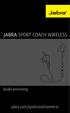 JABRA SPORT COACH WIRELESS Bruksanvisning jabra.com/sportcoachwireless 2015 GN Netcom A/S. Med ensamrätt. Jabra är ett registrerat varumärke som tillhör GN Netcom A/S. Övriga varumärken som nämns här tillhör
JABRA SPORT COACH WIRELESS Bruksanvisning jabra.com/sportcoachwireless 2015 GN Netcom A/S. Med ensamrätt. Jabra är ett registrerat varumärke som tillhör GN Netcom A/S. Övriga varumärken som nämns här tillhör
Manual C3 BMS för Android-telefoner
 - för dig som gillar ovanliga fåglar 2012-09-24 Manual C3 BMS för Android-telefoner Hur fungerar det? Larmsystemet består av en server och databas i Stockholm samt applikationen C3 BMS i telefonen. Trafiken
- för dig som gillar ovanliga fåglar 2012-09-24 Manual C3 BMS för Android-telefoner Hur fungerar det? Larmsystemet består av en server och databas i Stockholm samt applikationen C3 BMS i telefonen. Trafiken
Använda Office 365 på en Windows Phone
 Använda Office 365 på en Windows Phone Snabbstartsguide Kontrollera e-post Ställ in din Windows Phone så att du kan skicka och ta emot e- post från ditt Office 365-konto. Kontrollera din kalender var du
Använda Office 365 på en Windows Phone Snabbstartsguide Kontrollera e-post Ställ in din Windows Phone så att du kan skicka och ta emot e- post från ditt Office 365-konto. Kontrollera din kalender var du
4 proffstips för icloud
 4 proffstips för icloud 7 Använd icloud som Dropbox 7 Automatisk nedladdning av appar och musik 7 Radera onödiga ios-dokument icloud Smartare icloud Apples molntjänst icloud känns ibland lite för enkel
4 proffstips för icloud 7 Använd icloud som Dropbox 7 Automatisk nedladdning av appar och musik 7 Radera onödiga ios-dokument icloud Smartare icloud Apples molntjänst icloud känns ibland lite för enkel
ZoomText 10.1 Snabbguide Tillägg
 ZoomText 10.1 Snabbguide Tillägg Detta tillägg till ZoomText 10 Snabbguide beskriver de nya funktionerna och andra ändringar som hör till ZoomText 10.1. För grundinformation som hur man installerar och
ZoomText 10.1 Snabbguide Tillägg Detta tillägg till ZoomText 10 Snabbguide beskriver de nya funktionerna och andra ändringar som hör till ZoomText 10.1. För grundinformation som hur man installerar och
Tack för att du har köpt Mobile WiFi. Med Mobile WiFi-enheten får du en snabb trådlös nätverksanslutning.
 Snabbstart Tack för att du har köpt Mobile WiFi. Med Mobile WiFi-enheten får du en snabb trådlös nätverksanslutning. I det här dokumentet får du information om Mobile WiFi så att du kan börja använda enheten
Snabbstart Tack för att du har köpt Mobile WiFi. Med Mobile WiFi-enheten får du en snabb trådlös nätverksanslutning. I det här dokumentet får du information om Mobile WiFi så att du kan börja använda enheten
Novell Vibe Add-In 1.0.1
 Novell Vibe Add-In 1.0.1 1 juli 2013 Novell Snabbintroduktion Med Novell Vibe Add-In för Microsoft Office kan du arbeta med dokument på Vibe-webbplatsen utan att lämna Microsoft Office. Du kan enkelt bläddra
Novell Vibe Add-In 1.0.1 1 juli 2013 Novell Snabbintroduktion Med Novell Vibe Add-In för Microsoft Office kan du arbeta med dokument på Vibe-webbplatsen utan att lämna Microsoft Office. Du kan enkelt bläddra
Användarhandbok. Xperia Z4 Tablet SGP771
 Användarhandbok Xperia Z4 Tablet SGP771 Innehåll Komma igång... 6 Om den här användarhandboken...6 Översikt...6 Montering...7 Skärmskydd...8 Starta enheten för första gången... 9 Varför behöver jag ett
Användarhandbok Xperia Z4 Tablet SGP771 Innehåll Komma igång... 6 Om den här användarhandboken...6 Översikt...6 Montering...7 Skärmskydd...8 Starta enheten för första gången... 9 Varför behöver jag ett
Användarhandbok Nokia Lumia 610
 Användarhandbok Nokia Lumia 610 Utgåva 1.4 SV Användarhandbok Nokia Lumia 610 Innehåll Säkerhet 4 Komma i gång 5 Knappar och delar 5 Bakåtknappen, startknappen och sökknappen 5 Sätt i SIM-kortet 6 Ladda
Användarhandbok Nokia Lumia 610 Utgåva 1.4 SV Användarhandbok Nokia Lumia 610 Innehåll Säkerhet 4 Komma i gång 5 Knappar och delar 5 Bakåtknappen, startknappen och sökknappen 5 Sätt i SIM-kortet 6 Ladda
Handbok. Copyright 2013 Samsung Electronics
 Handbok Copyright 2013 Samsung Electronics Inledning Våra smarttelefoner gjorde vår första familjeresa utomlands så mycket bättre! Därför vill jag dela med mig av några tips om hur du får ut mer av din
Handbok Copyright 2013 Samsung Electronics Inledning Våra smarttelefoner gjorde vår första familjeresa utomlands så mycket bättre! Därför vill jag dela med mig av några tips om hur du får ut mer av din
Användarhandbok Nokia Lumia 710
 Användarhandbok Nokia Lumia 710 Utgåva 4.0 SV Användarhandbok Nokia Lumia 710 Innehåll Säkerhet 4 Komma i gång 5 Knappar och delar 5 Bakåtknappen, startknappen och sökknappen 5 Sätta i SIM-kortet 6 Ladda
Användarhandbok Nokia Lumia 710 Utgåva 4.0 SV Användarhandbok Nokia Lumia 710 Innehåll Säkerhet 4 Komma i gång 5 Knappar och delar 5 Bakåtknappen, startknappen och sökknappen 5 Sätta i SIM-kortet 6 Ladda
Energihantering Användarhandbok
 Energihantering Användarhandbok Copyright 2008 Hewlett-Packard Development Company, L.P. Windows är ett USA-registrerat varumärke som tillhör Microsoft Corporation. Informationen i detta dokument kan komma
Energihantering Användarhandbok Copyright 2008 Hewlett-Packard Development Company, L.P. Windows är ett USA-registrerat varumärke som tillhör Microsoft Corporation. Informationen i detta dokument kan komma
Din manual NOKIA 300 http://sv.yourpdfguides.com/dref/4212654
 Du kan läsa rekommendationerna i instruktionsboken, den tekniska specifikationen eller installationsanvisningarna för. Du hittar svar på alla dina frågor i instruktionsbok (information, specifikationer,
Du kan läsa rekommendationerna i instruktionsboken, den tekniska specifikationen eller installationsanvisningarna för. Du hittar svar på alla dina frågor i instruktionsbok (information, specifikationer,
Antivirus Pro 2011. Snabbguide
 Antivirus Pro 2011 Snabbguide Viktigt! På CD-fodralet finns den aktiveringskod som du behöver för att aktivera produkten. Förvara den på ett säkert ställe. Den här produkten får endast användas om det
Antivirus Pro 2011 Snabbguide Viktigt! På CD-fodralet finns den aktiveringskod som du behöver för att aktivera produkten. Förvara den på ett säkert ställe. Den här produkten får endast användas om det
Använda Office 365 på en Android-telefon
 Använda Office 365 på en Android-telefon Snabbstartsguide Kontrollera e-post Ställ in din Android-telefon så att du kan skicka och ta emot e-post från ditt Office 365-konto. Kontrollera din kalender var
Använda Office 365 på en Android-telefon Snabbstartsguide Kontrollera e-post Ställ in din Android-telefon så att du kan skicka och ta emot e-post från ditt Office 365-konto. Kontrollera din kalender var
Dela online 3.1. Utgåva 1
 Dela online 3.1 Utgåva 1 2008 Nokia. Alla rättigheter förbehållna. Nokia, Nokia Connecting People och Nseries är varumärken eller registrerade varumärken som tillhör Nokia Corporation. Nokia tune är ett
Dela online 3.1 Utgåva 1 2008 Nokia. Alla rättigheter förbehållna. Nokia, Nokia Connecting People och Nseries är varumärken eller registrerade varumärken som tillhör Nokia Corporation. Nokia tune är ett
Kom igång med Windows 8.1
 Kom igång med Windows 8.1 www.datautb.se DATAUTB MORIN AB INNEHÅLLSFÖRTECKNING Grunderna i Windows.... 1 Miljön i Windows 8... 1 Startskärmen... 1 Zooma... 2 Snabbknappar... 2 Sök... 3 Dela... 3 Start...
Kom igång med Windows 8.1 www.datautb.se DATAUTB MORIN AB INNEHÅLLSFÖRTECKNING Grunderna i Windows.... 1 Miljön i Windows 8... 1 Startskärmen... 1 Zooma... 2 Snabbknappar... 2 Sök... 3 Dela... 3 Start...
Rekonditionering. Handi Note 4. Art.nr 706425. Rev B SE
 Instruktion Rekonditionering Handi Note 4 Art.nr 706425 Rev B SE Innehållsförteckning 1. Inledning... 3 1.1 Viktig information... 3 1.2 Licens... 3 1.3 Förlängning av licensen... 3 2 Medföljande delar...
Instruktion Rekonditionering Handi Note 4 Art.nr 706425 Rev B SE Innehållsförteckning 1. Inledning... 3 1.1 Viktig information... 3 1.2 Licens... 3 1.3 Förlängning av licensen... 3 2 Medföljande delar...
Proloquo4Text Skriv. Tala. Kommunicera.
 Version 3.0 Proloquo4Text Skriv. Tala. Kommunicera. by AssistiveWare Innehåll 2 1. Introduktion till Proloquo4Text 3 Introduktion Anteckningar Flera språk Få åtkomst till bruksanvisningen i appen 2. Startguide
Version 3.0 Proloquo4Text Skriv. Tala. Kommunicera. by AssistiveWare Innehåll 2 1. Introduktion till Proloquo4Text 3 Introduktion Anteckningar Flera språk Få åtkomst till bruksanvisningen i appen 2. Startguide
Nokia Lifeblog 2.5 Nokia N76-1
 Nokia Lifeblog 2.5 Nokia N76-1 2007 Nokia. Alla rättigheter förbehållna. Nokia, Nokia Connecting People, Nseries och N76 är registrerade varumärken som tillhör Nokia Corporation. Andra produkt- och företagsnamn
Nokia Lifeblog 2.5 Nokia N76-1 2007 Nokia. Alla rättigheter förbehållna. Nokia, Nokia Connecting People, Nseries och N76 är registrerade varumärken som tillhör Nokia Corporation. Andra produkt- och företagsnamn
ipod shuffle Användarhandbok
 ipod shuffle Användarhandbok Innehåll 5 Kapitel 1: Om ipod shuffle 6 Nyheter i ipod shuffle 7 Kapitel 2: Grundläggande om ipod shuffle 7 ipod shuffle i överblick 8 Använda reglagen på ipod shuffle Controls
ipod shuffle Användarhandbok Innehåll 5 Kapitel 1: Om ipod shuffle 6 Nyheter i ipod shuffle 7 Kapitel 2: Grundläggande om ipod shuffle 7 ipod shuffle i överblick 8 Använda reglagen på ipod shuffle Controls
Låt ipad bli fjärrkontroll för din Mac
 Låt ipad bli fjärrkontroll för din Mac 7 Använd ipad som fjärrkontroll 7 Perfekt för en Mac kopplad till tv:n 7 Fjärrstyr Macens program. ipad som fjärrkontroll låter dig styra både OS X-funktioner och
Låt ipad bli fjärrkontroll för din Mac 7 Använd ipad som fjärrkontroll 7 Perfekt för en Mac kopplad till tv:n 7 Fjärrstyr Macens program. ipad som fjärrkontroll låter dig styra både OS X-funktioner och
Nokia Kör 3.0 Användarhandbok
 Nokia Kör 3.0 Användarhandbok Utgåva 1.0 2 Innehåll Innehåll Om Nokia Kör 3 Köra till ett bestämt mål 3 Spara eller visa en plats 4 Använda röstvägledning 4 Ladda ned eller ta bort kartor 5 Navigera offline
Nokia Kör 3.0 Användarhandbok Utgåva 1.0 2 Innehåll Innehåll Om Nokia Kör 3 Köra till ett bestämt mål 3 Spara eller visa en plats 4 Använda röstvägledning 4 Ladda ned eller ta bort kartor 5 Navigera offline
Ovi Kartor för mobilenheter. Utgåva 1
 Ovi Kartor för mobilenheter Utgåva 1 Innehåll Planera en rutt 11 Kartor översikt 3 Min position 3 Visa din position och kartor 3 Kartvy 4 Ändra kartans utseende 4 Ladda ned och uppdatera kartor 4 Använda
Ovi Kartor för mobilenheter Utgåva 1 Innehåll Planera en rutt 11 Kartor översikt 3 Min position 3 Visa din position och kartor 3 Kartvy 4 Ändra kartans utseende 4 Ladda ned och uppdatera kartor 4 Använda
Nokia Bluetooth Headset BH-112 Användarhandbok
 Nokia Bluetooth Headset BH-112 Användarhandbok Utgåva 1.1 2 Inledning Om ditt headset Med Nokias Bluetooth-headset BH-112 kan du ringa och besvara samtal och hålla händerna fria, även när du använder två
Nokia Bluetooth Headset BH-112 Användarhandbok Utgåva 1.1 2 Inledning Om ditt headset Med Nokias Bluetooth-headset BH-112 kan du ringa och besvara samtal och hålla händerna fria, även när du använder två
Doro Liberto 825. Svenska
 Doro Liberto 825 Svenska 8 9 13 1 7 6 10 14 15 16 11 2 17 12 3 4 5 Obs! Illustrationerna används endast i förklarande syfte och avbildar kanske inte den aktuella telefonen korrekt. Svenska 1. Hörlur 2.
Doro Liberto 825 Svenska 8 9 13 1 7 6 10 14 15 16 11 2 17 12 3 4 5 Obs! Illustrationerna används endast i förklarande syfte och avbildar kanske inte den aktuella telefonen korrekt. Svenska 1. Hörlur 2.
Användarmanual Pagero Connect 2.0
 Användarmanual Pagero Connect 2.0 Innehåll 1. Grundläggande information... 3 1.1 Aktivera ditt Pagero Onlinekonto... 3 1.2 Ladda ner Pagero Connect 2.0... 3 1.3 Startsida... 4 1.4 Minimerad vy... 5 1.5
Användarmanual Pagero Connect 2.0 Innehåll 1. Grundläggande information... 3 1.1 Aktivera ditt Pagero Onlinekonto... 3 1.2 Ladda ner Pagero Connect 2.0... 3 1.3 Startsida... 4 1.4 Minimerad vy... 5 1.5
